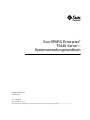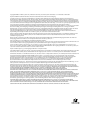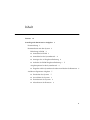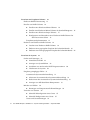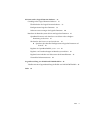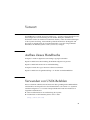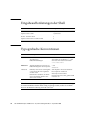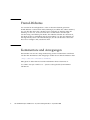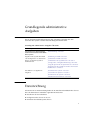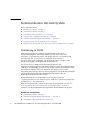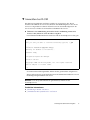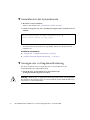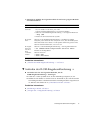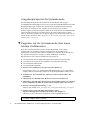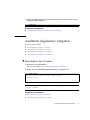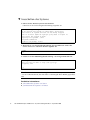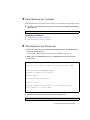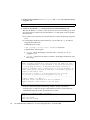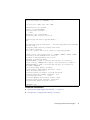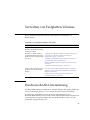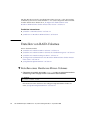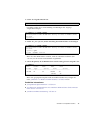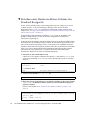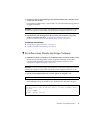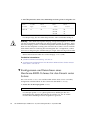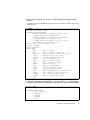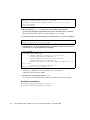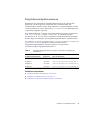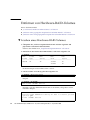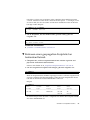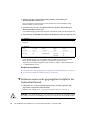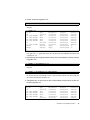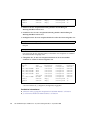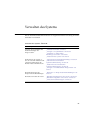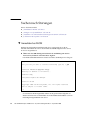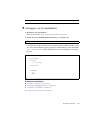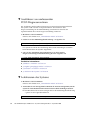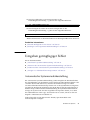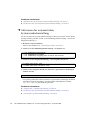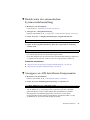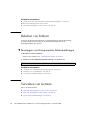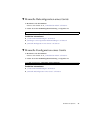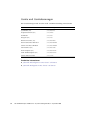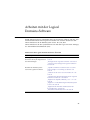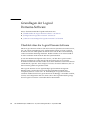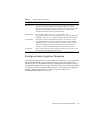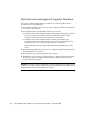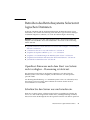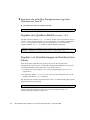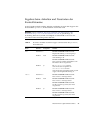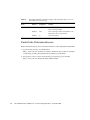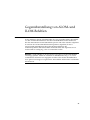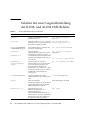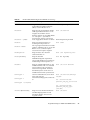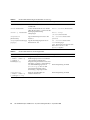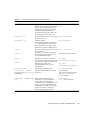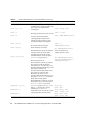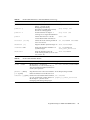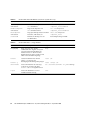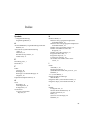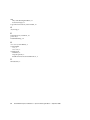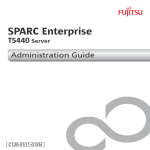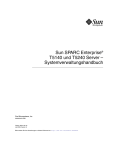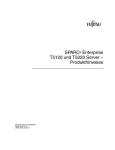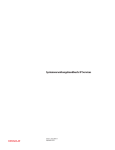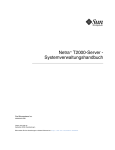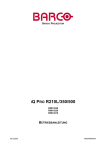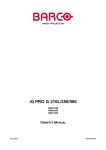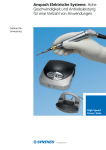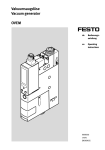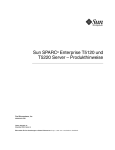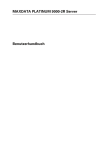Download Sun SPARC Enterprise T5440 Server
Transcript
Sun SPARC Enterprise® T5440 Server – Systemverwaltungshandbuch Sun Microsystems, Inc. www.sun.com Teilenr. 820-4616-10 September 2008, Version 02 Bitte senden Sie Ihre Anmerkungen zu diesem Dokument, indem Sie auf den folgenden Link [+] klicken: http://docs.sun.com Copyright © 2008 Sun Microsystems Inc., 4150 Network Circle, Santa Clara, California 95054, U.S.A. Alle Rechte vorbehalten. FUJITSU LIMITED stellte für Teile dieses Dokuments technische Informationen zur Verfügung. Sun Microsystems, Inc. und Fujitsu Limited besitzen oder überwachen die Rechte am geistigen Eigentum für die in diesem Dokument beschriebenen Produkte und Technologien. Diese Produkte, Technologien und dieses Dokument sind durch Gesetze zum Urheberrecht, Gesetze zum Patentschutz und weitere Gesetze zum geistigen Eigentum und durch internationale Verträge geschützt. Die Rechte am geistigen Eigentum von Sun Microsystems, Inc. und Fujitsu Limited in Bezug auf diese Produkte, Technologien und dieses Dokument umfassen ohne Einschränkung eines oder mehrere der in den Vereinigten Staaten angemeldeten Patente zählen, die unter (http://www.sun.com/patents) aufgelistet sind, sowie eines oder mehrere zusätzliche Patente bzw. anhängige Patentanmeldungen in den Vereinigten Staaten und anderen Ländern. Die Bereitstellung dieses Dokuments und der dazugehörigen Produkte sowie der Technologien erfolgt im Rahmen von Lizenzen, nach welchen deren Verwendung, Vervielfältigung, Verbreitung und Dekompilierung Einschränkungen unterliegt. Ohne eine vorherige schriftliche Genehmigung von Fujitsu Limited und Sun Microsystems, Inc. und gegebenenfalls deren Lizenzgeber darf kein Teil des Produkts oder dieses Dokuments in irgendeiner Form reproduziert werden. Die Bereitstellung dieses Dokuments überträgt weder ausdrücklich noch stillschweigend beliebige Rechte oder Lizenzen an den darin beschriebenen Produkten oder Technologien. Dieses Dokument stellt keine Verpflichtung seitens Fujitsu Limited oder Sun Microsystems, Inc. oder deren Tochterunternehmen dar. Dieses Dokument und die darin beschriebenen Produkte oder Technologien können das geistige Eigentum von Drittfirmen enthalten, für das Fujitsu Limited und/oder Sun Microsystems, Inc. das Urheberrecht oder Lizenzen erworben haben. Hierzu können auch Software und Schrifttechnologien gehören. Eine Kopie des von der GPL oder LGPL überwachten Quellcodes wird dem Endbenutzer gemäß den Bedingungen der GPL oder LGPL zur Verfügung gestellt. Bitte wenden Sie sich an Fujitsu Limited oder Sun Microsystems, Inc. Diese Ausgabe kann von Drittanbietern entwickelte Bestandteile enthalten. Teile dieses Produkts können auf Berkeley BSD-Systemen basieren, die von der University of California lizenziert werden. UNIX ist in den USA und in anderen Ländern eine eingetragene Marke, die ausschließlich durch X/Open Company, Ltd. lizenziert wird. Sun™, Sun Microsystems™, das Sun-Logo, Java™, Netra™, Solaris™, Sun StorageTek™, docs.sun.comSM, OpenBoot™, SunVTS™, Sun Fire™, SunSolveSM, CoolThreads™, J2EE™, und Sun SPARC Enterprise® sind Marken oder eingetragene Marken von Sun Microsystems, Inc. oder seinen Tochterunternehmen in den USA und in anderen Ländern. Fujitsu und das Fujitsu-Logo sind eingetragene Marken von Fujitsu Limited. Alle SPARC-Marken werden unter Lizenz verwendet und sind in den USA und anderen Ländern Marken oder eingetragene Marken von SPARC International, Inc. Produkte, die das SPARC-Markenzeichen tragen, basieren auf einer von Sun Microsystems Inc. entwickelten Architektur. SPARC64 ist eine Marke von SPARC International, Inc., die unter Lizenz von Fujitsu Microelectronics, Inc. und Fujitsu Limited verwendet wird. Die grafischen Benutzeroberflächen OPEN LOOK und Sun wurden von Sun Microsystems, Inc. für seine Benutzer und Lizenznehmer entwickelt. Sun erkennt dabei die von Xerox geleistete Forschungs- und Entwicklungsarbeit auf dem Gebiet der visuellen und grafischen Benutzeroberflächen für die Computerindustrie an. Sun ist Inhaber einer nicht ausschließlichen Lizenz von Xerox für die grafische Benutzeroberfläche von Xerox. Diese Lizenz gilt auch für die Lizenznehmer von Sun, die mit den OPEN LOOK-Spezifikationen übereinstimmende Benutzerschnittstellen implementieren und sich an die schriftlichen Lizenzvereinbarungen mit Sun halten. Rechte der Regierung der USA – Kommerzielle Software. Regierungsbenutzer unterliegen der standardmäßigen Lizenzvereinbarung von Sun Microsystems Inc. und Fujitsu Limited sowie den anwendbaren Bestimmungen der FAR und ihrer Zusätze. Haftungsausschluss: Die einzigen Garantien, die von Fujitsu Limited, Sun Microsystems, Inc. oder deren Tochterunternehmen in Bezug auf dieses Dokument oder der darin beschriebenen Produkte oder Technologien übernommen werden, sind ausdrücklich in der entsprechenden, mit dem Produkt oder der Technologie ausgelieferten Lizenzvereinbarung aufgeführt. SOFERN NICHT ANDERWEITIG IN EINER SOLCHEN LIZENZVEREINBARUNG ANGEGEBEN, GEBEN FUJITSU LIMITED, SUN MICROSYSTEMS, INC. UND DEREN TOCHTERUNTERNEHMEN WEDER AUSDRÜCKLICHE NOCH STILLSCHWEIGENDE ZUSICHERUNGEN ODER GEWÄHRLEISTUNGEN IN BEZUG AUF DAS PRODUKT ODER DIE TECHNOLOGIE ODER DIESES DOKUMENTS. DIESES DOKUMENT WIRD „IN DER VORLIEGENDEN FORM“ BEREITGESTELLT UND ALLE AUSDRÜCKLICHEN ODER STILLSCHWEIGENDEN BEDINGUNGEN, ZUSICHERUNGEN UND GARANTIEN, EINSCHLIESSLICH EINER STILLSCHWEIGENDEN GARANTIE DER HANDELSÜBLICHEN QUALITÄT, DER EIGNUNG FÜR EINEN BESTIMMTEN ZWECK ODER DER NICHTVERLETZUNG VON RECHTEN WERDEN IM RECHTLICH ZULÄSSIGEN UMFANG AUSGESCHLOSSEN. Sofern nicht anderweitig in einer solchen Vereinbarung angegeben und im rechtlich zulässigen Umfang haften Fujitsu Limited, Sun Microsystems, Inc. oder eines ihrer Tochterunternehmen gegenüber Dritten keinesfalls für den Verlust von Umsätzen oder Gewinnen, den Verlust und die Unbrauchbarkeit von Daten, eine Geschäftsunterbrechung oder für indirekte, spezielle, Begleit- oder Folgeschäden, auch wenn die Möglichkeit solcher Schäden angezeigt wurde. DIE DOKUMENTATION WIRD „IN DER VORLIEGENDEN FORM“ BEREITGESTELLT UND ALLE AUSDRÜCKLICHEN ODER STILLSCHWEIGENDEN BEDINGUNGEN, ZUSICHERUNGEN UND GARANTIEN, EINSCHLIESSLICH EINER STILLSCHWEIGENDEN GARANTIE DER HANDELSÜBLICHEN QUALITÄT, DER EIGNUNG FÜR EINEN BESTIMMTEN ZWECK ODER DER NICHTVERLETZUNG VON RECHTEN WERDEN IN DEM RECHTLICH ZULÄSSIGEN UMFANG AUSGESCHLOSSEN. Inhalt Vorwort vii Grundlegende administrative Aufgaben Ersteinrichtung 1 1 Kommunikation mit dem System Einführung in ILOM 2 2 ▼ Anmelden bei ILOM ▼ Anmelden bei der Systemkonsole ▼ Anzeigen der ok-Eingabeaufforderung ▼ Aufrufen der ILOM-Eingabeaufforderung -> 3 4 Ausgabeoptionen für die Systemkonsole ▼ 4 5 6 Zugreifen auf die Systemkonsole über einen lokalen Grafikmonitor Ausführen allgemeiner Aufgaben 6 7 ▼ Einschalten des Systems ▼ Ausschalten des Systems ▼ Zurücksetzen des Systems ▼ Aktualisieren der Firmware 7 8 9 9 iii Verwalten von Festplatten-Volumes 13 Hardware-RAID-Unterstützung 13 Erstellen von RAID-Volumes 14 ▼ Erstellen eines Hardware-Mirror-Volumes ▼ Erstellen eines Hardware-Mirror-Volumes des Standard-Bootgeräts 16 ▼ Erstellen eines Hardware-Stripe-Volumes ▼ Konfigurieren und Bezeichnen eines Hardware-RAID-Volumes für den Einsatz unter Solaris 18 Festplattensteckplatznummern 17 21 Entfernen von Hardware-RAID-Volumes 22 ▼ Löschen eines Hardware-RAID-Volumes ▼ Einbauen einer gespiegelten Festplatte bei laufendem Betrieb ▼ Einbauen einer nicht-gespiegelten Festplatte bei laufendem Betrieb 24 Verwalten des Systems 22 27 Suchen nach Störungen 28 ▼ Anmelden bei ILOM ▼ Anzeigen von Systemfehlern ▼ Ausführen von umfassenden POST-Diagnoseroutinen ▼ Lokalisieren des Systems Umgehen geringfügiger Fehler 28 29 30 30 31 Automatische Systemwiederherstellung 31 ▼ Aktivieren der automatischen Systemwiederherstellung ▼ Deaktivieren der automatischen Systemwiederherstellung ▼ Anzeigen von ASR betroffenen Komponenten Beheben von Fehlern ▼ 33 34 Bereinigen von Komponenten-Fehlermeldungen Verwalten von Geräten 34 ▼ Manuelle Dekonfiguration eines Geräts ▼ Manuelle Konfiguration eines Geräts Geräte und Gerätekennungen iv 14 35 35 36 Sun SPARC Enterprise T5440 Server – Systemverwaltungshandbuch • September 2008 34 32 33 23 Arbeiten mit der Logical Domains-Software 37 Grundlagen der Logical Domains-Software 38 Überblick über die Logical Domain-Software Konfigurationen logischer Domänen 38 39 Softwarevoraussetzungen für logische Domänen 40 Betreiben des Betriebssystems Solaris mit logischen Domänen 41 OpenBoot-Firmware nach dem Start von Solaris nicht verfügbar – Domaining ist aktiviert 41 Schalten Sie den Server aus und wieder ein. ▼ 41 Speichern der aktuellen Konfigurationen logischer Domänen auf dem SC 42 Ergebnis des OpenBoot-Befehls power-off 42 Ergebnis von Unterbrechungen im Betriebssystem Solaris 42 Ergebnis beim Anhalten und Neustarten der Kontrolldomäne Zusätzliche Dokumentationen 43 44 Gegenüberstellung von ALOM- und ILOM-Befehlen 45 Tabellen mit einer Gegenüberstellung der ILOM- und ALOM CMT-Befehle 46 Index 53 Inhalt v vi Sun SPARC Enterprise T5440 Server – Systemverwaltungshandbuch • September 2008 Vorwort Im Handbuch Sun SPARC Enterprise T5440 Server – Systemverwaltungshandbuch wird die Konfiguration und Verwaltung der Sun SPARC Enterprise T5440 Server beschrieben. Wenn Sie mit diesem Dokument arbeiten, sollten Sie über Erfahrungen in der Systemverwaltung, weitreichende praktische Kenntnisse der Begriffe und Konzepte aus dem Bereich der Computernetzwerke sowie über fortgeschrittene Kenntnisse des Betriebssystems Solaris (Solaris OS) verfügen. Aufbau dieses Handbuchs In Kapitel 1 werden allgemeine Verwaltungsvorgänge beschrieben. Kapitel 2 enthält eines Beschreibung der RAID-Konfigurationsoptionen. Kapitel 3 enthält Informationen zur Fehlerbehebung. In Kapitel 4 wird die Logical Domain-Software beschrieben. Kapitel 5 enthält eine Gegenüberstellung von ALOM- und ILOM-Befehlen. Verwenden von UNIX-Befehlen Dieses Dokument enthält keine Informationen über grundlegende UNIX®-Befehle und Verfahren wie beispielsweise das Herunterfahren oder Starten von Systemen und die Konfiguration von Geräten. Entsprechende Informationen finden Sie in folgender Dokumentation: ■ Softwaredokumentation im Lieferumfang des Systems ■ Dokumentation zum Betriebssystem Solaris™ unter: (http://docs.sun.com) vii Eingabeaufforderungen der Shell Shell Eingabeaufforderung C-Shell Systemname% Superuser der C-Shell Systemname# Bourne- und Korn-Shell $ Superuser der Bourne- und Korn-Shell # Typografische Konventionen Schriftart Bedeutung Beispiele AaBbCc123 Namen von Befehlen, Dateien und Verzeichnissen; Bildschirm-Meldungen Bearbeiten Sie die Datei .login. Verwenden Sie den Befehl ls -a, um eine Liste aller Dateien aufzurufen. % You have mail. AaBbCc123 Tastatureingaben im Gegensatz zu Bildschirmausgaben des Computers % su Password: AaBbCc123 Buchtitel, neue Wörter oder Begriffe sowie Wörter, die hervorgehoben werden sollen. Befehlszeilen-Variablen, die durch einen tatsächlichen Namen oder Wert ersetzt werden. Siehe Kapitel 6 im Benutzerhandbuch. Diese Optionen werden als Klassenoptionen bezeichnet. Um eine Datei zu löschen, geben Sie rm Dateiname ein. Hinweis – Wie die Zeichen angezeigt werden, hängt von den Browser-Einstellungen ab. Wenn bestimmte Zeichen nicht richtig angezeigt werden, stellen Sie in Ihrem Browser die Zeichencodierung Unicode UTF-8 ein. viii Sun SPARC Enterprise T5440 Server – Systemverwaltungshandbuch • September 2008 Zugehörige Dokumentation Die aufgeführten Online-Dokumente sind unter folgender URL erhältlich: (http://docs.sun.com/app/docs/prod/coolthreads.srvr#hic) TABELLE: Titel Beschreibung Teilenummer SPARC Enterprise T5440 Server – Produkthinweise Aktuelle Informationen zum Server. 820-4637-15 SPARC Enterprise T5440 Server – Erste Schritte Allgemeiner Überblick der Abläufe bei der Installation und der Einrichtung des Servers. 820-3807 SPARC Enterprise T5440 Server – Site Planning Guide Nützliche Serverspezifikationen bei der Planung der Bereitstellung. 820-3806 SPARC Enterprise T5440 Server – Installation and Setup Guide Anweisungen zur Installation und Einrichtung der Server-Hardware und -Software. 820-3800 SPARC Enterprise T5440 Server – Service Manual Informationen zur Fehlerbehebung und zum Service für den Server. 820-3801 Integrated Lights-Out Manager Speziell für den SPARC Enterprise T5440 820-3805 (ILOM) 2.x Ergänzungshandbuch für Server geltende ILOM-Informationen. Sun SPARC Enterprise T5440 Server Integrated Lights-Out Manager (ILOM) 2.0 Benutzerhandbuch Vollständige Informationen zur ILOM-Systemverwaltungssoftware. 820-1188 Dokumentation, Support und Schulungen Die Sun Website bietet darüber hinaus Informationen zu folgenden weiteren Ressourcen: ■ Documentation (http://www.sun.com/documentation) ■ Support (http://www.sun.com/support) ■ Training (http://www.sun.com/training) Vorwort ix Fremd-Websites Sun ist nicht für die Verfügbarkeit von den in diesem Dokument genannten Fremd-Websites verantwortlich. Inhalt, Werbungen, Produkte oder anderes Material, das auf oder über diese Sites oder Ressourcen verfügbar ist, drücken weder die Meinung von Sun aus, noch ist Sun für diese verantwortlich. Sun lehnt jede Verantwortung oder Haftung für direkte oder indirekte Schäden oder Verluste ab, die durch die bzw. in Verbindung mit der Verwendung von oder der Stützung auf derartige Inhalte, Waren oder Dienstleistungen, die auf oder über diese Sites oder Ressourcen verfügbar sind, entstehen können. Kommentare und Anregungen Wir bemühen uns um eine stetige Verbesserung unserer Dokumentation und freuen uns über Ihre Kommentare und Anregungen. Senden Sie uns Ihre Kommentare unter: (http://www.sun.com/hwdocs/feedback) Bitte geben Sie dabei den Titel und die Teilenummer Ihres Dokuments an: Sun SPARC Enterprise T5440 Server – Systemverwaltungshandbuch, Teilenummer 820-4616-10. x Sun SPARC Enterprise T5440 Server – Systemverwaltungshandbuch • September 2008 Grundlegende administrative Aufgaben Dieser Abschnitt enthält Informationen über allgemeine Aufgaben, die zum Verwalten des Systems nach der Ersteinrichtung erforderlich sind. Grundlegende administrative Aufgaben: Übersicht Beschreibung Links Anweisungen zur Ersteinrichtung finden Sie im Installationshandbuch Ihres Systems. „Ersteinrichtung“ auf Seite 1 Zugriff auf das System über ILOM oder konfigurieren von alternativen Wegen, um mit dem System zu kommunizieren. „Einführung in ILOM“ auf Seite 2 „Anmelden bei ILOM“ auf Seite 3 „Anmelden bei der Systemkonsole“ auf Seite 4 „Anzeigen der ok-Eingabeaufforderung“ auf Seite 4 „Ausgabeoptionen für die Systemkonsole“ auf Seite 6 „Zugreifen auf die Systemkonsole über einen lokalen Grafikmonitor“ auf Seite 6 Durchführen von allgemeinen Aufgaben. „Einschalten des Systems“ auf Seite 7 „Ausschalten des Systems“ auf Seite 8 „Zurücksetzen des Systems“ auf Seite 9 „Aktualisieren der Firmware“ auf Seite 9 Ersteinrichtung Informationen zur Ersteinrichtung finden Sie im Installationshandbuch Ihres Servers. Diese Dokumentation enthält die folgenden Informationen: ■ Installieren der Serverhardware ■ Konfigurieren des Service Prozessors ■ Einrichten der Betriebssystemsoftware 1 Kommunikation mit dem System Dieser Abschnitt enthält: ■ „Einführung in ILOM“ auf Seite 2 ■ „Anmelden bei ILOM“ auf Seite 3 ■ „Anmelden bei der Systemkonsole“ auf Seite 4 ■ „Anzeigen der ok-Eingabeaufforderung“ auf Seite 4 ■ „Aufrufen der ILOM-Eingabeaufforderung ->“ auf Seite 5 ■ „Ausgabeoptionen für die Systemkonsole“ auf Seite 6 ■ „Zugreifen auf die Systemkonsole über einen lokalen Grafikmonitor“ auf Seite 6 Einführung in ILOM Beim Integrated Lights Out Manager (ILOM) handelt es sich um ein Systemverwaltungstool auf niedriger Ebene, das zum Überwachen und Verwalten von Systemkomponenten, zum Diagnostizieren von Problemen und zum Verwalten des Service-Prozessors eingesetzt wird. Die Service Prozessor-Karte agiert unabhängig vom Hostsystem und ist verfügbar, wenn die Stromversorgung zum Hauptsystem unterbrochen ist. Der Service Prozessor dient mit seinen beiden Anschlüssen, dem Netzwerkverwaltungsanschluss (NET MGT) und dem seriellen Verwaltungsanschluss (SER MGT), standardmäßig als Gateway zum System. Nach der Erstinstallation wird gewöhnlich ein Ethernet-Kabel vom Netzwerkverwaltungsanschluss an das Verwaltungsnetzwerk angeschlossen. Diese Konfiguration ermöglicht den Fernzugriff auf ILOM, den Sie entweder über die Befehlzeilenschnittstelle oder die Webbenutzeroberfläche verwalten können. Weitere Informationen zu ILOM finden Sie im Integrated Lights Out –Ergänzungshandbuch für den SPARC Enterprise T5440 Server und im Integrated Lights Out Manager 2.0 – Benutzerhandbuch. Wenn Sie mit ALOM CMT vertraut sind, können Sie im Abschnitt „Tabellen mit einer Gegenüberstellung der ILOM- und ALOM CMT-Befehle“ auf Seite 46 nachlesen, wie die ILOM-Befehle den allgemeinen ALOM-Befehlen entsprechen. Zusätzliche Informationen 2 ■ „Anmelden bei ILOM“ auf Seite 3 ■ „Aufrufen der ILOM-Eingabeaufforderung ->“ auf Seite 5 ■ „Anmelden bei der Systemkonsole“ auf Seite 4 Sun SPARC Enterprise T5440 Server – Systemverwaltungshandbuch • September 2008 ▼ Anmelden bei ILOM Bei dem hier beschriebenen Verfahren wird davon ausgegangen, dass die im Installationshandbuch des Servers beschriebene Standardkonfiguration des Service Prozessors eingerichtet ist. Weitere Informationen zur Standardkonfiguration des Service Prozessors finden Sie im Installationshandbuch des Servers. ● Öffnen Sie eine SSH-Sitzung und stellen Sie die Verbindung zum Service Prozessor her, indem Sie seine IP-Adresse angeben. Der ILOM-Standardbenutzername lautet root und das Standardpasswort changeme. % ssh [email protected] ... Are you sure you want to continue connecting (yes/no) ? yes ... Password: Passwort (es erfolgt keine Anzeige) Waiting for daemons to initialize... Daemons ready Integrated Lights Out Manager Version 2.0.0.0 Copyright 2008 Sun Microsystems, Inc. All rights reserved. Use is subject to license terms. -> Sie sind nun bei ILOM angemeldet. Führen Sie die gewünschten Aufgaben aus. Weitere Informationen zu ILOM finden Sie im ILOM-Benutzerhandbuch sowie im ILOM-Ergänzungshandbuch zum Server. Hinweis – Um die Systemsicherheit zu gewährleisten, ändern Sie das Standardpasswort. Zusätzliche Informationen ■ „Einführung in ILOM“ auf Seite 2 ■ „Anmelden bei der Systemkonsole“ auf Seite 4 Grundlegende administrative Aufgaben 3 ▼ Anmelden bei der Systemkonsole 1. Melden Sie sich bei ILOM an. Näheres dazu finden Sie in „Anmelden bei ILOM“ auf Seite 3. 2. Geben Sie Folgendes ein, um von ILOM aus Zugriff auf die Systemkonsole zu erhalten: -> start /SP/console Are you sure you want to start /SP/console (y/n)? y Serial console started. To stop, type #. . . . Sie sind nun bei der Systemkonsole angemeldet. Führen Sie die gewünschten Aufgaben aus. Zusätzliche Informationen ■ „Anzeigen der ok-Eingabeaufforderung“ auf Seite 4 ■ „Aufrufen der ILOM-Eingabeaufforderung ->“ auf Seite 5 ▼ Anzeigen der ok-Eingabeaufforderung Für dieses Verfahren wird vorausgesetzt, dass in der Systemkonsole die Standardkonfiguration eingerichtet wurde. 1. Entscheiden Sie, welche Methode Sie zum Aufrufen der ok-Eingabeaufforderung nutzen möchten. Achtung – Rufen Sie die ok-Eingabeaufforderung möglichst durch ordnungsgemäßes Herunterfahren des Betriebssystems auf. Die Verwendung anderer Methoden führt u. U. zum Verlust von Systemstatusdaten. 4 Sun SPARC Enterprise T5440 Server – Systemverwaltungshandbuch • September 2008 2. Ermitteln Sie mithilfe der folgenden Tabelle die am besten geeignete Methode zum Herunterfahren. Systemzustand Vorgehen BS läuft und antwortet • Geben Sie in einem Shell- oder Befehlsfenster den entsprechenden Befehl ein (z. B. shutdown oder init 0), wie in der Systemverwaltungsdokumentation von Solaris beschrieben. • Geben Sie an der ILOM-Eingabeaufforderung -> den folgenden Befehl ein: -> Stop /SYS • Drücken Sie den Netzschalter des Systems. BS reagiert nicht Geben Sie an der ILOM-Eingabeaufforderung -> den Befehl set /HOST send_break_action=break ein. Das setzt jedoch voraus, dass das Betriebssystem nicht läuft und der Server bereits von der OpenBoot-Firmware gesteuert wird. Geben Sie dann den Befehl start /SP/console ein. BS reagiert nicht und auto-boot muss verhindert werden Geben Sie an der ILOM-Eingabeaufforderung -> den folgenden Befehl ein: -> set /HOST/bootmode script=”setenv auto-boot? false” Drücken Sie die Eingabetaste. Geben Sie dann ein: -> reset /SYS -> start /SP/console Zusätzliche Informationen ■ „Aufrufen der ILOM-Eingabeaufforderung ->“ auf Seite 5 ▼ Aufrufen der ILOM-Eingabeaufforderung -> ● Verwenden Sie eine der folgenden Methoden, um die ILOM-Eingabeaufforderung -> anzuzeigen: ■ Geben Sie von der Systemkonsole aus die ILOM-Escape-Sequenz (#.) ein. ■ Melden Sie sich direkt von einem Gerät aus bei ILOM an, das an dem seriellen Verwaltungsanschluss oder dem Netzwerkverwaltungsanschluss angeschlossen ist. Näheres dazu finden Sie in „Anmelden bei ILOM“ auf Seite 3. Zusätzliche Informationen ■ „Einführung in ILOM“ auf Seite 2 ■ „Anzeigen der ok-Eingabeaufforderung“ auf Seite 4 Grundlegende administrative Aufgaben 5 Ausgabeoptionen für die Systemkonsole Die werkseitige Konfiguration der Systemkonsole lässt die Ein- und Ausgabe ausschließlich über den ILOM-Service Prozessor zu. In der Standardkonfiguration werden ILOM-Warnungen und Ausgaben der Systemkonsole im gleichen Fenster angezeigt. Sie können die Systemkonsolen-Ausgabe des Service Prozessors und die ILOM-Ausgabe voneinander trennen, indem Sie in einem Fenster eine ILOM-Sitzung starten und die Systemkonsolen-Sitzung dann in einem zweiten Fenster öffnen. Oder Sie leiten die Systemkonsole an die Grafikkarte um. Weitere Informationen zu diesem Thema finden Sie unter „Zugreifen auf die Systemkonsole über einen lokalen Grafikmonitor“ auf Seite 6. ▼ Zugreifen auf die Systemkonsole über einen lokalen Grafikmonitor Nach der Systemerstinstallation haben Sie die Möglichkeit, einen lokalen Grafikmonitor zu installieren und für den Zugriff auf die Systemkonsole einzurichten. Sie können einen lokalen Grafikmonitor nicht für die Erstinstallation des Systems und nicht zur Anzeige von POST-Meldungen verwenden. Zur Installation eines lokalen Grafikmonitor benötigen Sie: ■ eine unterstützte PCI-Grafikbeschleunigerkarte und deren Softwaretreiber ■ einen Monitor mit einer für die Grafikkarte ausreichenden Auflösung ■ eine unterstützte USB-Tastatur ■ eine unterstützte USB-Maus 1. Bauen Sie die Grafikkarte in den freien PCI-Steckplatz ein. Die Installation muss von qualifiziertem Kundendienstpersonal vorgenommen werden. Weitere Informationen finden Sie im Wartungshandbuch für den Server. 2. Verbinden Sie das Videokabel des Monitors mit dem Videoanschluss der Grafikkarte. 3. Schließen Sie das Netzkabel des Monitors an eine Netzsteckdose an. 4. Schließen Sie das USB-Kabel der Tastatur an einem USB-Anschluss an. Schließen Sie das USB-Kabel der Maus an einem anderen USB-Anschluss am Server an. 5. Rufen Sie die Eingabeaufforderung ok auf. Näheres dazu finden Sie in „Anzeigen der ok-Eingabeaufforderung“ auf Seite 4. 6. Nehmen Sie die entsprechenden Einstellungen an den OpenBoot-Konfigurationsvariablen für die Ein- und Ausgabe vor. Geben Sie an der vorhandenen Systemkonsole die folgenden Zeilen ein: ok setenv input-device keyboard ok setenv output-device screen 6 Sun SPARC Enterprise T5440 Server – Systemverwaltungshandbuch • September 2008 7. Damit die Änderungen an den Parametern wirksam werden, müssen Sie den folgenden Befehl eingeben: ok reset-all Zusätzliche Informationen ■ „Ausgabeoptionen für die Systemkonsole“ auf Seite 6 Ausführen allgemeiner Aufgaben Dieser Abschnitt enthält: ■ „Einschalten des Systems“ auf Seite 7 ■ „Ausschalten des Systems“ auf Seite 8 ■ „Zurücksetzen des Systems“ auf Seite 9 ■ „Aktualisieren der Firmware“ auf Seite 9 ▼ Einschalten des Systems 1. Melden Sie sich bei ILOM an. Näheres dazu finden Sie in „Anmelden bei ILOM“ auf Seite 3. 2. Geben Sie an der ILOM-Eingabeaufforderung -> Folgendes ein: -> start /SYS Are you sure you want to start /SYS (y/n)? y Starting /SYS -> Hinweis – Um eine Einschaltsequenz zu erzwingen, geben Sie den Befehl start -script /SYS ein. Zusätzliche Informationen ■ „Einschalten des Systems“ auf Seite 7 ■ „Zurücksetzen des Systems“ auf Seite 9 Grundlegende administrative Aufgaben 7 ▼ Ausschalten des Systems 1. Fahren Sie das Betriebssystem Solaris herunter. Geben Sie an der Solaris-Eingabeaufforderung Folgendes ein: # shutdown -g0 -i0 -y # svc.startd: The system is coming down. Please wait. svc.startd: 91 system services are now being stopped. Jun 12 19:46:57 wgs41-58 syslogd: going down on signal 15 svc.stard: The system is down. syncing file systems...done Program terminated r)eboot o)k prompt, h)alt? 2. Wechseln Sie von der Eingabeaufforderung der Systemkonsole zur der des Service Prozessors. Geben Sie hierzu Folgendes ein: ok #. -> 3. Geben Sie an der ILOM-Eingabeaufforderung -> den folgenden Befehl ein: -> stop /SYS Are you sure you want to stop /SYS (y/n)? y Stopping /SYS -> Hinweis – Um sofort herunterzufahren, geben Sie den Befehl stop -force -script /SYS ein. Achten Sie darauf, dass alle Daten vor der Eingabe dieses Befehls gespeichert sind. Zusätzliche Informationen 8 ■ „Einschalten des Systems“ auf Seite 7 ■ „Zurücksetzen des Systems“ auf Seite 9 Sun SPARC Enterprise T5440 Server – Systemverwaltungshandbuch • September 2008 ▼ Zurücksetzen des Systems Beim Zurücksetzen des Systems muss es nicht aus- und wieder eingeschaltet werden. ● Um das System zurückzusetzen, geben Sie an der Solaris-Eingabeaufforderung Folgendes ein: # shutdown -g0 -i0 -y Zusätzliche Informationen ■ „Einschalten des Systems“ auf Seite 7 ■ „Ausschalten des Systems“ auf Seite 8 ▼ Aktualisieren der Firmware 1. Stellen Sie sicher, dass der Netzwerkverwaltungsanschluss des ILOM-Service Prozessors konfiguriert ist. Anweisungen hierzu finden Sie im Installationshandbuch des Servers. 2. Öffnen Sie eine SSH-Sitzung, um eine Verbindung zum Service Prozessor herzustellen. % ssh [email protected] ... Are you sure you want to continue connecting (yes/no) ? yes ... Password: Passwort (es erfolgt keine Anzeige) Waiting for daemons to initialize... Daemons ready Integrated Lights Out Manager Version 2.0.0.0 Copyright 2008 Sun Microsystems, Inc. All rights reserved. Use is subject to license terms. -> 3. Schalten Sie den Host aus. Geben Sie hierzu Folgendes ein: -> stop /SYS Grundlegende administrative Aufgaben 9 4. Stellen Sie den Parameter keyswitch_state auf normal ein. Geben Sie hierzu Folgendes ein: -> set /SYS keyswitch_state=normal 5. Geben Sie den Befehl load mit dem Pfad zum neuen Flash-Image ein. Mit dem SC-Befehl load wird sowohl das Service Prozessor-Flash-Image als auch die Host-Firmware aktualisiert. Für den Befehl load benötigen Sie die folgenden Informationen: ■ IP-Adresse eines TFTP-Servers im Netzwerk, der auf das Flash-Image zugreifen kann ■ Vollständiger Pfadname zum Flash-Image, auf das über die o. g. IP-Adresse zugegriffen werden kann Die Befehlssyntax lautet: load [-script] -source tftp://xxx.xxx.xx.xx/Pfadname Folgende Werte sind möglich: ■ -script – Keine Bestätigung anfordern und so verhalten, als ob „Ja“ angegeben wäre. ■ -source – Angabe der IP-Adresse und des vollständigen Pfadnamens zum Flash-Image -> load -source tftp://129.168.10.101/Pfadname NOTE: A firmware upgrade will cause the server and ILOM to be reset. It is recommended that a clean shutdown of the server be done prior to the upgrade procedure. An upgrade takes about 6 minutes to complete. ILOM will enter a special mode to load new firmware. No other tasks can be performed in ILOM until the firmware upgrade it complete and ILOM is reset. Are you sure you want to load the specified file (y/n)?y Do you want to preserve the configuration (y/n)? y ................................................................. Firmware update is complete. ILOM will now be restarted with the new firmware. Update Complete. Reset device to use new image. -> Nach der Aktualisierung des Flash-Image wird das System automatisch zurückgesetzt, es wird eine Diagnose durchgeführt und das System kehrt zur Anmeldeaufforderung auf der seriellen Konsole zurück. U-Boot 1.1.1 (May 23 2007 - 21:30:12) *** POST cpu PASSED POST ethernet PASSED 10 Sun SPARC Enterprise T5440 Server – Systemverwaltungshandbuch • September 2008 Hit any key to stop autoboot: 0 ## Booting image at fe080000 *** IP Protocols: ICMP, UDP, TCP, IGMP Checking all file systems... fsck 1.37 (21-Mar-2005) Setting kernel variable ... ... done. Mounting local filesystems... Cleaning /tmp /var/run /var/lock. Identifying DOC Device Type(G3/G4/H3) ... OK Configuring network interfaces....Internet Systems Consortium DHCP Client V3.0.1 Copyright 2007 Internet Systems Consortium All rights reserved. For info, please visit http://www.isc.org/products/DHCP eth0: config: auto-negotiation on, 100FDX, 100HDX, 10FDX, 10HDX. Listening on LPF/eth0/00:14:4f:3f:8c:af Sending on LPF/eth0/00:14:4f:3f:8c:af Sending on Socket/fallback DHCPDISCOVER on eth0 to 255.255.255.255 port 67 interval 6 eth0: link up, 100Mbps Full Duplex, auto-negotiation complete. DHCPDISCOVER on eth0 to 255.255.255.255 port 67 interval 15 Hostname: Hostname Starting portmap daemon: portmap. Initializing random number generator...done. INIT: Entering runlevel: 3 Starting system log daemon: syslogd and klogd. Starting periodic command scheduler: cron. Starting IPMI Stack........ Done. Starting OpenBSD Secure Shell server: sshd. Starting Servicetags listener: stlistener. Starting FRU update program: frutool. Hostname login: Zusätzliche Informationen ■ „Aufrufen der ILOM-Eingabeaufforderung ->“ auf Seite 5 ■ „Anzeigen der ok-Eingabeaufforderung“ auf Seite 4 Grundlegende administrative Aufgaben 11 12 Sun SPARC Enterprise T5440 Server – Systemverwaltungshandbuch • September 2008 Verwalten von Festplatten-Volumes Dieser Abschnitt enthält Informationen zum Erstellen und Entfernen von RAID-Volumes. Verwalten von Festplatten-Volumes: Übersicht Beschreibung Links Allgemeine Informationen zur Hardware RAID-Unterstützung auf diesem System. „Hardware-RAID-Unterstützung“ auf Seite 13 Erstellen von RAID-Volumes, anschließend Konfiguration der RAID-Volumes zur Verwendung mit Solaris. „Erstellen eines Hardware-Mirror-Volumes“ auf Seite 14 „Erstellen eines Hardware-Mirror-Volumes des Standard-Bootgeräts“ auf Seite 16 „Erstellen eines Hardware-Stripe-Volumes“ auf Seite 17 „Konfigurieren und Bezeichnen eines Hardware-RAID-Volumes für den Einsatz unter Solaris“ auf Seite 18 „Festplattensteckplatznummern“ auf Seite 21 Löschen oder Austauschen eines RAID-Volumes bei laufendem Betrieb. „Löschen eines Hardware-RAID-Volumes“ auf Seite 22 „Einbauen einer gespiegelten Festplatte bei laufendem Betrieb“ auf Seite 23 „Einbauen einer nicht-gespiegelten Festplatte bei laufendem Betrieb“ auf Seite 24 Hardware-RAID-Unterstützung Auf dem SPARC Enterprise T5440 Server wird das Spiegeln und Striping mittels des Solaris OS-Dienstprogramms raidctl durch den SAS-Controller unterstützt. Der integrierte Festplattencontroller des Servers unterstützt bis zu zwei Hardware-RAID-Volumes. Der Controller unterstützt entweder RAID-1-Volumes mit zwei Festplatten (integrierter Mirror, IM) oder RAID-0-Volumes mit bis zu acht Festplatten (integrierter Stripe, IS). 13 Mit dem Hardwarecontroller erstellte RAID-Volumes müssen vor der Verwendung im Betriebssystem Solaris mit dem Befehl format(1M) konfiguriert und bezeichnet werden. Näheres dazu finden Sie in „Konfigurieren und Bezeichnen eines Hardware-RAID-Volumes für den Einsatz unter Solaris“ auf Seite 18. Zusätzliche Informationen ■ „Erstellen von RAID-Volumes“ auf Seite 14 ■ „Entfernen von Hardware-RAID-Volumes“ auf Seite 22 Erstellen von RAID-Volumes Dieser Abschnitt enthält: ■ „Erstellen eines Hardware-Mirror-Volumes“ auf Seite 14 ■ „Erstellen eines Hardware-Mirror-Volumes des Standard-Bootgeräts“ auf Seite 16 ■ „Erstellen eines Hardware-Stripe-Volumes“ auf Seite 17 ■ „Konfigurieren und Bezeichnen eines Hardware-RAID-Volumes für den Einsatz unter Solaris“ auf Seite 18 ■ „Festplattensteckplatznummern“ auf Seite 21 ▼ Erstellen eines Hardware-Mirror-Volumes 1. Überprüfen Sie mithilfe des Befehls raidctl, welches Festplattenlaufwerk mit welchem logischen und physischen Gerätenamen übereinstimmt: # raidctl No RAID volumes found. Informationen zum Lokalisieren der richtigen Festplattennummer finden Sie unter „Festplattensteckplatznummern“ auf Seite 21. 14 Sun SPARC Enterprise T5440 Server – Systemverwaltungshandbuch • September 2008 2. Geben Sie folgenden Befehl ein: # raidctl -c primär sekundär Daraufhin werden Sie in einer Meldung zum Bestätigen des Vorgangs aufgefordert. Beispiel: # raidctl -c c0t0d0 c0t1d0 Creating RAID volume c0t0d0 will destroy all data on member disks, proceed (yes/no)? 3. Geben Sie „Yes“ (Ja) ein, um die Erstellung des RAID-Volumes zu bestätigen. # raidctl -c c0t0d0 c0t1d0 Creating RAID volume c0t0d0 will destroy all data on member disks, proceed (yes/no)? yes Volume ‘c0t0d0” created Wenn Sie einen RAID-Mirror erstellen, wird das sekundäre Laufwerk (hier c0t1d0) aus der Solaris-Gerätestruktur ausgeblendet. 4. Um zu überprüfen, ob das RAID-Volume erstellt wurde, geben Sie Folgendes ein: # raidctl RAID Volume RAID RAID Disk Volume Type Status Disk Status ------------------------------------------------------c0t0d0 IM OK c0t0d0 OK c0t1d0 OK Wenn eine gespiegelte Festplatte nicht einwandfrei funktioniert, schlagen Sie unter „Entfernen von Hardware-RAID-Volumes“ auf Seite 22 nach. Zusätzliche Informationen ■ „Festplattensteckplatznummern“ auf Seite 21 ■ „Konfigurieren und Bezeichnen eines Hardware-RAID-Volumes für den Einsatz unter Solaris“ auf Seite 18 ■ „Hardware-RAID-Unterstützung“ auf Seite 13 Verwalten von Festplatten-Volumes 15 ▼ Erstellen eines Hardware-Mirror-Volumes des Standard-Bootgeräts Da die Volume-Initialisierung auf dem Festplattencontroller erfolgt, muss ein neu erstelltes Volume vor der Verwendung im Betriebssystem Solaris mit dem Dienstprogramm format(1M) konfiguriert und benannt werden. Näheres dazu finden Sie in „Konfigurieren und Bezeichnen eines Hardware-RAID-Volumes für den Einsatz unter Solaris“ auf Seite 18. Aufgrund dieser Einschränkung verhindert raidctl(1M) die Erstellung eines Hardware-RAID-Volumes, wenn auf einer der Festplatten im Verbund ein Dateisystem eingehängt ist. In diesem Abschnitt wird das Verfahren zum Erstellen eines Hardware-RAID-Volumes beschrieben, das das Standard-Bootgerät enthält. Da auf dem Bootgerät beim Booten stets ein Dateisystem eingehängt ist, muss ein alternatives Boot-Medium eingesetzt und das Volume in dieser Umgebung erstellt werden. Bei einem alternativen Medium kann es sich um ein Netzwerk-Installationsabbild im Einbenutzermodus handeln (Informationen zur Konfiguration von und zur Arbeit mit netzwerkbasierten Installationen finden Sie im Solaris 10 Installationshandbuch). 1. Ermitteln Sie das Standard-Boot-Gerät. Geben Sie an der OpenBoot-Eingabeaufforderung ok den Befehl printenv und wenn nötig den Befehl devalias ein, um das Standard-Bootgerät zu ermitteln. Beispiel: ok printenv boot-device boot-device = disk ok devalias disk disk /pci@0/pci@0/pci@2/scsi@0/disk@0,0 2. Geben Sie den Befehl boot net -s ein. ok boot net –s 3. Wenn das System hochgefahren ist, erstellen Sie mithilfe des Dienstprogramms raidctl(1M) ein Hardware-Mirror-Volume mit dem Standard-Bootgerät als primäre Festplatte. Näheres dazu finden Sie in „Erstellen eines Hardware-Mirror-Volumes“ auf Seite 14. # raidctl -c -r 1 c0t0d0 c0t1d0 Creating RAID volume c0t0d0 will destroy all data on member disks, proceed (yes/no)? yes Volume c0t0d0 created # 16 Sun SPARC Enterprise T5440 Server – Systemverwaltungshandbuch • September 2008 4. Installieren Sie mit einer beliebigen unterstützten Methode das Betriebssystem Solaris auf dem Volume. Das Hardware-RAID-Volume c0t0d0 wird vom Solaris-Installationsprogramm als Festplatte betrachtet. Hinweis – Je nach Anzahl und Typ der installierten zusätzlichen Festplattencontroller weichen die logischen Gerätenamen auf Ihrem System möglicherweise hiervon ab. 5. Informationen zum Konfigurieren des Volumes, das mit Solaris eingesetzt werden soll, finden Sie unter „Konfigurieren und Bezeichnen eines Hardware-RAID-Volumes für den Einsatz unter Solaris“ auf Seite 18. Zusätzliche Informationen ■ „Festplattensteckplatznummern“ auf Seite 21 ■ „Hardware-RAID-Unterstützung“ auf Seite 13 ▼ Erstellen eines Hardware-Stripe-Volumes 1. Identifizieren Sie die Festplatten, die im RAID-Volume verwendet werden sollen. Informationen zum Überprüfen, welches Festplattenlaufwerk mit welchem logischen und physischen Gerätenamen übereinstimmt, finden Sie unter „Festplattensteckplatznummern“ auf Seite 21. Hinweis – Je nach Anzahl und Typ der installierten zusätzlichen Festplattencontroller weichen die logischen Gerätenamen auf Ihrem System möglicherweise hiervon ab. 2. Um das Stripe-RAID-Volume zu erstellen, geben Sie Folgendes ein: # raidctl -c -r disk1disk2 Standardmäßig erfolgt das Erstellen eines RAID-Volumes interaktiv. Beispiel: # raidctl -c -r 0 c0t1d0 c0t2d0 c0t3d0 Creating RAID volume c0t1d0 will destroy all data on member disks, proceed (yes/no)? yes Volume ‘c0t1d0’ created # Verwalten von Festplatten-Volumes 17 3. Zum Überprüfen des Status eines RAID-Stripe-Volumes geben Sie Folgendes ein: # raidctl RAID Volume RAID RAID RAID Volume Type Status Disk Status ----------------------------------------------------------------c0t1d0 IS OK c0t1d0 OK c0t2d0 OK c0t3d0 OK Das Beispiel zeigt, dass das RAID-Stripe-Volume online und funktionsfähig ist. Achtung – Unter RAID 0 (Festplatten-Striping) erfolgt keine Replikation von Daten auf den verschiedenen Laufwerken. Die Daten werden parallel (in „Streifen“, daher der Name Striping) auf die verschiedenen Festplatten im RAID-Volume geschrieben. Wenn eine der Festplatten ausfällt, gehen alle Daten des Volumes verloren. Deshalb dient RAID 0 nicht zur Sicherung der Datenintegrität oder -verfügbarkeit, sondern kann nur zur Steigerung der Schreibleistung in einigen Szenarien eingesetzt werden. Weitere Informationen finden Sie auf der Manpage raidctl(1M). Zusätzliche Informationen ■ „Hardware-RAID-Unterstützung“ auf Seite 13 ■ „Konfigurieren und Bezeichnen eines Hardware-RAID-Volumes für den Einsatz unter Solaris“ auf Seite 18 ▼ Konfigurieren und Bezeichnen eines Hardware-RAID-Volumes für den Einsatz unter Solaris Bevor Sie ein mit raidctl neu erstelltes RAID-Volume unter Solaris verwenden, konfigurieren und bezeichnen Sie das Volume mit dem Befehl format(1). 1. Starten Sie das Dienstprogramm format: # format Das Dienstprogramm format gibt möglicherweise Meldungen über eine Beschädigung der aktuellen Bezeichnung des Volumes aus, das Sie ändern möchten. Diese Meldungen können Sie gefahrlos ignorieren. 18 Sun SPARC Enterprise T5440 Server – Systemverwaltungshandbuch • September 2008 2. Geben Sie die Festplatte an, die das von Ihnen konfigurierte RAID-Volume darstellt. In diesem Beispiel ist c0t2d0 der logische Name des Volumes und die zugehörige Nummer ist 2. # format Searching for disks...done AVAILABLE DISK SELECTIONS: 0. c0t0d0 <SUN72G cyl 14084 alt 2 hd sec 424> /pci@0/pci@0/pci@2/scsi@0/sd@0, 0 1. c0t1d0 <SUN72G cyl 14084 alt 2 hd sec 424> /pci@0/pci@0/pci@2/scsi@0/sd@1, 0 2. c0t2d0 <SUN72G cyl 14084 alt 2 hd sec 424> /pci@0/pci@0/pci@2/scsi@0/sd@2, 0 Specify disk (enter its number): 2 selecting c0t2d0 [disk formatted] FORMAT MENU: disk - select a disk type - select (define) a disk type partition - select (define) a partition table current - describe the current disk format - format and analyze the disk fdisk - run the fdisk program repair - repair a defective sector label - write label to the disk analyze - surface analysis defect - defect list management backup - search for backup labels verify - read and display labels save - save new disk/partition definitions inquiry - show vendor, product and revision volname - set 8-character volume name volname - execute <cmd>, then return quit 3. Geben Sie an der Eingabeaufforderung format den Befehl type> ein und wählen Sie dann 0 (Null), um eine automatische Konfiguration des Volumes durchzuführen. format> type AVAILABLE DRIVE TYPES: 0. Auto configure 1. DEFAULT 2. SUN72G 3. SUN72G 4. other Verwalten von Festplatten-Volumes 19 Specify disk type (enter its number)[3]: 0 c0t2d0: configured with capacity of 68,23GB <LSILOGIC-LogicalVolume-3000 cyl 69866 alt 2 hd 16 sec 128> selecting c0t2d0 [disk formatted] 4. Mit dem Befehl partition können Sie das Volume nun gemäß der gewünschten Konfiguration partitionieren oder in Bereiche (Slices) aufteilen. Weitere Informationen finden Sie auf der Manpage format(1M). 5. Schreiben Sie die neue Bezeichnung mit dem Befehl label auf die Festplatte. format> label Ready to label disk, continue? yes 6. Überprüfen Sie, ob die neue Bezeichnung geschrieben wurde, indem Sie mit dem Befehl disk die Festplattenliste ausgeben. format> disk AVAILABLE DISK SELECTIONS: 0. c0t0d0 <SUN72G cyl 14084 alt 2 hd sec 424> /pci@0/pci@0/pci@2/scsi@0/sd@0, 0 1. c0t1d0 <SUN72G cyl 14084 alt 2 hd sec 424> /pci@0/pci@0/pci@2/scsi@0/sd@1, 0 2. c0t2d0 <LSILOGIC-LogicalVolume-3000 cyl 69866 alt 2 hd 16 sec 128> /pci@0/pci@0/pci@2/scsi@0/sd@2, 0 Specify disk (enter its number)[2]: Der Typ von c0t2d0 weist nun darauf hin, dass es sich um ein LSILOGIC-LogicalVolume handelt. 7. Beenden Sie das Dienstprogramm format. Das Volume ist nun für den Einsatz unter dem Betriebssystem Solaris bereit. Zusätzliche Informationen 20 ■ „Festplattensteckplatznummern“ auf Seite 21 ■ „Hardware-RAID-Unterstützung“ auf Seite 13 Sun SPARC Enterprise T5440 Server – Systemverwaltungshandbuch • September 2008 Festplattensteckplatznummern Zum Einbau einer Festplatte bei laufendem Betrieb müssen Sie entweder den physischen oder den logischen Gerätenamen des zu installierenden oder auszubauenden Laufwerks kennen. Beim Auftreten von Festplattenfehlern werden auf der Systemkonsole oder in den Dateien /var/adm/messages Meldungen über ausgefallene Festplatten angezeigt. Diese Fehlermeldungen verweisen in der Regel mit dem physischen Gerätenamen (z. B. /devices/pci@1f,700000/scsi@2/sd@1/0) oder dem logischen Gerätenamen (z. B. c0t1d0) auf ein ausgefallenes Festplattenlaufwerk. Zusätzlich melden einige Anwendungen eine Festplattensteckplatznummer (Disk0 bis Disk3). Aus TABELLE: Festplattensteckplatznummern, logische Gerätenamen und physische Gerätenamen auf Seite 21 geht die Zuordnung zwischen internen Festplattensteckplatznummern und den logischen sowie physischen Gerätenamen jedes Festplattenlaufwerks hervor. TABELLE: Festplattensteckplatznummern, logische Gerätenamen und physische Gerätenamen Festplattensteckplatznummern Logische Gerätenamen Physische Gerätenamen Steckplatz 0 c0t0d0s0 /devices/pci@0/pci@1/scsi@0/sd@0,0 Steckplatz 1 c0t1d0s0 /devices/pci@0/pci@1/scsi@0/sd@1,0 Steckplatz 2 c0t2d0s0 /devices/pci@0/pci@1/scsi@0/sd@2,0 Steckplatz 3 c0t3d0s0 /devices/pci@0/pci@1/scsi@0/sd@3,0 Zusätzliche Informationen ■ „Hardware-RAID-Unterstützung“ auf Seite 13 ■ „Erstellen von RAID-Volumes“ auf Seite 14 ■ „Entfernen von Hardware-RAID-Volumes“ auf Seite 22 Verwalten von Festplatten-Volumes 21 Entfernen von Hardware-RAID-Volumes Dieser Abschnitt enthält: ■ „Löschen eines Hardware-RAID-Volumes“ auf Seite 22 ■ „Einbauen einer gespiegelten Festplatte bei laufendem Betrieb“ auf Seite 23 ■ „Einbauen einer nicht-gespiegelten Festplatte bei laufendem Betrieb“ auf Seite 24 ▼ Löschen eines Hardware-RAID-Volumes 1. Überprüfen Sie, welches Festplattenlaufwerk mit welchem logischen und physischen Gerätenamen übereinstimmt. Näheres dazu finden Sie in „Festplattensteckplatznummern“ auf Seite 21. 2. Ermitteln Sie den Namen des RAID-Volumes. Geben Sie Folgendes ein: # raidctl RAID Volume RAID RAID Disk Volume Type Status Disk Status ------------------------------------------------------------c0t0d0 IM OK c0t0d0 OK c0t0d0 OK In diesem Beispiel ist das RAID-Volume c0t0d0. 3. Um das Volume zu löschen, geben Sie Folgendes ein: # raidctl -d gespiegeltes Volume Beispiel: # raidctl -d c0t0d0 RAID Volume ‘c0t0d0’ deleted Handelt es sich bei dem RAID-Volume um ein IS-Volume, erfolgt das Löschen interaktiv. Beispiel: # raidctl -d c0t0d0 Deleting volume C0t0d0 will destroy all data it contains, proceed (yes/no)? yes Volume ‘c0t0d0’ deleted. # 22 Sun SPARC Enterprise T5440 Server – Systemverwaltungshandbuch • September 2008 Durch das Löschen eines IS-Volumes gehen sämtliche darin enthaltenen Daten verloren. Alternativ können Sie das Löschen mit der Option -f erzwingen, wenn Sie sicher sind, dass das IS-Volume und die darin enthaltenen Daten nicht mehr benötigt werden. Beispiel: # raidctl -f -d c0t0d0 Volume ‘c0t0d0’ deleted. # 4. Um zu überprüfen, dass das RAID-Volume gelöscht wurde, geben Sie Folgendes ein: # raidctl No RAID volumes found. Zusätzliche Informationen ■ „Erstellen von RAID-Volumes“ auf Seite 14 ▼ Einbauen einer gespiegelten Festplatte bei laufendem Betrieb 1. Überprüfen Sie, welches Festplattenlaufwerk mit welchem logischen und physischen Gerätenamen übereinstimmt. Näheres dazu finden Sie in „Festplattensteckplatznummern“ auf Seite 21. 2. Um eine ausgefallene Festplatte zu bestätigen, geben Sie Folgendes ein: # raidctl Wird der Festplattenstatus FAILED angezeigt, kann das Laufwerk ausgebaut und ein neues eingebaut werden. Beim Einbau sollten die neue Festplatte den Status OK und das Volume den Status RESYNCING aufweisen. Beispiel: # raidctl RAID Volume RAID RAID RAID Volume Type Status Disk Status ----------------------------------------------------------------c0t1d0 IM DEGRADED c0t1d0 OK c0t2d0 FAILED In diesem Beispiel weist der Mirror aufgrund eines Fehlers der Festplatte c0t2d0 den Status DEGRADED auf. Verwalten von Festplatten-Volumes 23 3. Entfernen Sie das Festplattenlaufwerk gemäß der Beschreibung im Wartungshandbuch zum Server. Ein ausgefallenes Laufwerk muss nicht anhand eines Softwarebefehls außer Betrieb (offline) gesetzt werden. 4. Installieren Sie ein neues Festplattenlaufwerk gemäß der Beschreibung im Wartungshandbuch zum Server. Das RAID-Dienstprogramm stellt die Daten automatisch wieder auf der Festplatte her. 5. Um den Status des RAID-Rekonstruktion zu überprüfen, geben Sie Folgendes ein: # raidctl Beispiel: # raidctl RAID Volume RAID RAID RAID Volume Type Status Disk Status ----------------------------------------------------------------c0t1d0 IM RESYNCING c0t1d0 OK c0t2d0 OK Dieses Beispiel zeigt, dass das RAID-Volume c0t1d0 neu synchronisiert wird. Wenn Sie den Befehl erneut ausgeben, nachdem die Synchronisation abgeschlossen und die Festplatte wieder online ist, ändert sich der RAID-Status von RESYNCING zu OK. Zusätzliche Informationen ■ „Einbauen einer nicht-gespiegelten Festplatte bei laufendem Betrieb“ auf Seite 24 ■ „Löschen eines Hardware-RAID-Volumes“ auf Seite 22 ▼ Einbauen einer nicht-gespiegelten Festplatte bei laufendem Betrieb 1. Überprüfen Sie, welches Festplattenlaufwerk mit welchem logischen und physischen Gerätenamen übereinstimmt. Näheres dazu finden Sie in „Festplattensteckplatznummern“ auf Seite 21. Achtung – Um die Beschädigung oder den Verlust von Daten zu vermeiden, stellen Sie sicher, dass keine Anwendungen oder Prozesse Zugriff auf die Festplatte haben. 24 Sun SPARC Enterprise T5440 Server – Systemverwaltungshandbuch • September 2008 2. Geben Sie hierzu Folgendes ein: # cfgadm -al Beispiel: # cfgadm -al Ap_Id c0 c0::dsk/c0t0d0 c0::dsk/c0t1d0 c0::dsk/c0t2d0 c0::dsk/c0t3d0 c1 c1::dsk/c1t0d0 usb0/1 usb0/2 # Type scsi-bus disk disk disk disk scsi-bus CD-ROM unknown unknown Receptacle connected connected connected connected connected connected connected empty empty Occupant configured configured configured configured configured configured configured unconfigured unconfigured Condition unknown unknown unknown unknown unknown unknown unknown ok ok Die Optionen -al geben den Status aller SCSI-Geräte einschließlich der Busse und USB-Geräte aus. 3. Entfernen Sie das Festplattenlaufwerk aus der Gerätestruktur. Geben Sie hierzu Folgendes ein: # cfgadm -c unconfigure Ap-Id Beispiel: # cfgadm -c unconfigure c0::dsk/c0t3d0 In diesem Beispiel wird c0t3d0 aus der Gerätestruktur entfernt. Die blaue LED für die Ausbaubereitschaft leuchtet auf. 4. Überprüfen Sie, ob das Gerät aus der Gerätestruktur entfernt wurde. Geben Sie hierzu Folgendes ein: # cfgadm -al Ap_Id c0 c0::dsk/c0t0d0 c0::dsk/c0t1d0 c0::dsk/c0t2d0 c0::dsk/c0t3d0 c1 Type scsi-bus disk disk disk disk scsi-bus Receptacle connected connected connected connected unavailable connected Occupant configured configured configured configured configured configured Condition unknown unknown unknown unknown unknown unknown Verwalten von Festplatten-Volumes 25 c1::dsk/c1t0d0 usb0/1 usb0/2 # CD-ROM unknown unknown connected empty empty configured unconfigured unconfigured unknown ok ok 5. Entfernen Sie das Festplattenlaufwerk gemäß der Beschreibung im Wartungshandbuch zum Server. 6. Installieren Sie ein neues Festplattenlaufwerk gemäß der Beschreibung im Wartungshandbuch zum Server. 7. Konfigurieren Sie das neue Festplattenlaufwerk. Geben Sie hierzu Folgendes ein: # cfgadm -c configure Ap-Id Beispiel: # cfgadm -c configure c1::dsk/c0t3d0 Die grüne LED für die Aktivität blinkt, während die neue Festplatte an c1t3d0 in die Gerätestruktur eingefügt wird. 8. Überprüfen Sie, ob das neue Festplattenlaufwerk in der Gerätestruktur enthalten ist. Geben Sie hierzu Folgendes ein: # cfgadm -al Ap_Id c0 c0::dsk/c0t0d0 c0::dsk/c0t1d0 c0::dsk/c0t2d0 c0::dsk/c0t3d0 c1 c1::dsk/c1t0d0 usb0/1 usb0/2 # Type scsi-bus disk disk disk disk scsi-bus CD-ROM unknown unknown Receptacle connected connected connected connected connected connected connected empty empty Occupant configured configured configured configured configured configured configured unconfigured unconfigured Condition unknown unknown unknown unknown unknown unknown unknown ok ok c0t3d0 wird nun als „configured“ (konfiguriert) angegeben. Zusätzliche Informationen 26 ■ „Einbauen einer gespiegelten Festplatte bei laufendem Betrieb“ auf Seite 23 ■ „Löschen eines Hardware-RAID-Volumes“ auf Seite 22 Sun SPARC Enterprise T5440 Server – Systemverwaltungshandbuch • September 2008 Verwalten des Systems Dieser Abschnitt enthält Informationen zur allgemeinen Fehlerverwaltung und zum Verwalten von Geräten. Verwalten des Systems: Übersicht Beschreibung Links Anzeigen der Systemfehler mit ILOM und festlegen der Diagnosestufen. „Anmelden bei ILOM“ auf Seite 3 „Anzeigen von Systemfehlern“ auf Seite 29 „Ausführen von umfassenden POST-Diagnoseroutinen“ auf Seite 30 „Lokalisieren des Systems“ auf Seite 30 Konfigurieren des Systems, so dass es nach dem Auftreten nicht schwerwiegender Fehler den Betrieb wieder aufnehmen kann. „Automatische Systemwiederherstellung“ auf Seite 31 „Aktivieren der automatischen Systemwiederherstellung“ auf Seite 32 „Deaktivieren der automatischen Systemwiederherstellung“ auf Seite 33 „Anzeigen von ASR betroffenen Komponenten“ auf Seite 33 Manuelles Bereinigen der Komponenten-Fehlermeldungen. „Bereinigen von Komponenten-Fehlermeldungen“ auf Seite 34 Manuelles Verwalten der Geräte. „Manuelle Dekonfiguration eines Geräts“ auf Seite 35 „Manuelle Konfiguration eines Geräts“ auf Seite 35 „Geräte und Gerätekennungen“ auf Seite 36 27 Suchen nach Störungen Dieser Abschnitt enthält: ■ „Anmelden bei ILOM“ auf Seite 3 ■ „Anzeigen von Systemfehlern“ auf Seite 29 ■ „Ausführen von umfassenden POST-Diagnoseroutinen“ auf Seite 30 ■ „Lokalisieren des Systems“ auf Seite 30 ▼ Anmelden bei ILOM Bei dem hier beschriebenen Verfahren wird davon ausgegangen, dass die im Installationshandbuch des Servers beschriebene Standardkonfiguration des Service Prozessors eingerichtet ist. ● Öffnen Sie eine SSH-Sitzung und stellen Sie die Verbindung zum Service Prozessor her, indem Sie seine IP-Adresse angeben. Der ILOM-Standardbenutzername lautet root und das Standardpasswort changeme. % ssh [email protected] ... Are you sure you want to continue connecting (yes/no) ? yes ... Password: Passwort (es erfolgt keine Anzeige) Waiting for daemons to initialize... Daemons ready Integrated Lights Out Manager Version 2.0.0.0 Copyright 2007 Sun Microsystems, Inc. All rights reserved. Use is subject to license terms. -> Sie sind nun bei ILOM angemeldet. Führen Sie die gewünschten Aufgaben aus. Weitere Informationen zu ILOM finden Sie im ILOM-Benutzerhandbuch sowie im ILOM-Ergänzungshandbuch zum Server. 28 Sun SPARC Enterprise T5440 Server – Systemverwaltungshandbuch • September 2008 Hinweis – Um die Systemsicherheit zu gewährleisten, ändern Sie das Standardpasswort. ▼ Anzeigen von Systemfehlern 1. Melden Sie sich bei ILOM an. Näheres dazu finden Sie in „Anmelden bei ILOM“ auf Seite 28. 2. Geben Sie an der ILOM-Eingabeaufforderung -> Folgendes ein: -> show /SP/faultmgmt Dieser Befehl zeigt die Fehlerkennung, die fehlerhafte FRU-Funktionseinheit sowie die an der Standardfehlerausgabe ausgegebene Fehlermeldung an. Mit dem Befehl show /SP/faultmgmt werden darüber hinaus auch POST-Ergebnisse angezeigt. Beispiel: -> show /SP/faultmgmt /SP/faultmgmt Targets: 0 (/SYS/PS1) Properties: Commands: cd show -> Zusätzliche Informationen ■ „Beheben von Fehlern“ auf Seite 34 ■ „Umgehen geringfügiger Fehler“ auf Seite 31 ■ „Verwalten von Geräten“ auf Seite 34 ■ „Lokalisieren des Systems“ auf Seite 30 Verwalten des Systems 29 ▼ Ausführen von umfassenden POST-Diagnoseroutinen Die Ausführung umfassender POST-Diagnoseroutinen kann beim Zurücksetzen des Systems recht viel Zeit in Anspruch nehmen. Verwenden Sie diese Diagnoseeinstellung für die Fehlerbehebung und stellen Sie dann für den regulären Betrieb die normale Diagnoseeinstellung wieder her. 1. Melden Sie sich bei ILOM an. Näheres dazu finden Sie in „Anmelden bei ILOM“ auf Seite 28. 2. Geben Sie an der ILOM-Eingabeaufforderung -> Folgendes ein: -> set /SYS keyswitch_state=diag Das System ist nun für die Ausführung umfassender POST-Diagnoseroutinen beim Zurücksetzen des Systems eingerichtet. 3. Um nach der Ausführung der POST-Diagnose zu den normalen Diagnoseeinstellungen zurückzukehren, geben Sie Folgendes ein: -> set /SYS keyswitch_state=normal Zusätzliche Informationen ■ „Beheben von Fehlern“ auf Seite 34 ■ „Umgehen geringfügiger Fehler“ auf Seite 31 ■ „Verwalten von Geräten“ auf Seite 34 ■ „Lokalisieren des Systems“ auf Seite 30 ▼ Lokalisieren des Systems 1. Melden Sie sich bei ILOM an. Näheres dazu finden Sie in „Anmelden bei ILOM“ auf Seite 28. 2. Verwenden Sie wie im Folgenden beschrieben die Positionsanzeiger-LED, um das System in einem Rechenzentrum oder Serverraum schnell ausfindig zu machen. ■ Zum Einschalten der Positionsanzeiger-LED an der ILOM-Eingabeaufforderung -> geben Sie den folgenden Befehl ein: -> set /SYS/LOCATE value=Fast_Blink 30 Sun SPARC Enterprise T5440 Server – Systemverwaltungshandbuch • September 2008 ■ Zum Ausschalten der Positionsanzeiger-LED an der ILOM-Eingabeaufforderung -> geben Sie den folgenden Befehl ein: -> set /SYS/LOCATE value=off ■ Zum Anzeigen des Status der Positionsanzeiger-LED an der ILOM-Eingabeaufforderung -> geben Sie den folgenden Befehl ein: -> show /SYS/LOCATE Weitere Informationen zu den LEDs finden Sie im Wartungshandbuch für den Server. Zusätzliche Informationen ■ „Manuelle Konfiguration eines Geräts“ auf Seite 35 ■ „Bereinigen von Komponenten-Fehlermeldungen“ auf Seite 34 Umgehen geringfügiger Fehler Dieser Abschnitt enthält: ■ „Automatische Systemwiederherstellung“ auf Seite 31 ■ „Aktivieren der automatischen Systemwiederherstellung“ auf Seite 32 ■ „Deaktivieren der automatischen Systemwiederherstellung“ auf Seite 33 ■ „Anzeigen von ASR betroffenen Komponenten“ auf Seite 33 Automatische Systemwiederherstellung Die automatische Systemwiederherstellung (ASR) ermöglicht die Wiederaufnahme des Systembetriebs nach bestimmten, nicht schwerwiegenden Hardwarefehlern oder -ausfällen. Wenn ASR aktiviert ist, erkennen die Firmware-Diagnoseroutinen automatisch defekte Hardwarekomponenten. Die in die Systemfirmware integrierte automatische Konfigurationsfunktion ermöglicht dem System die Dekonfiguration defekter Komponenten und die Wiederherstellung der Systembetriebsbereitschaft. Solange das System auch ohne die ausgefallene Komponente arbeitet, ist es dank der ASR-Funktionen in der Lage, automatisch neu zu starten, ohne dass dazu ein Eingriff von Benutzerseite erforderlich ist. ASR ist für Fehler in CPU-Kernen und -Threads, Speichermodulen und PCIe-Steckplätzen verfügbar. Verwalten des Systems 31 Zusätzliche Informationen ■ „Aktivieren der automatischen Systemwiederherstellung“ auf Seite 32 ■ „Deaktivieren der automatischen Systemwiederherstellung“ auf Seite 33 ▼ Aktivieren der automatischen Systemwiederherstellung Um die automatische Systemwiederherstellung zu aktivieren, müssen an zwei Stellen Systemparameter geändert werden: an der ILOM-Eingabeaufforderung -> und an der Eingabeaufforderung ok. 1. Melden Sie sich bei ILOM an. Näheres dazu finden Sie in „Anmelden bei ILOM“ auf Seite 28. 2. Geben Sie an der ILOM-Eingabeaufforderung -> Folgendes ein: -> set /HOST/diag mode=normal -> set /HOST/diag level=max -> set /HOST/diag trigger=power-on-reset error-reset 3. Geben Sie an der Eingabeaufforderung ok den folgenden Befehl ein: ok setenv auto-boot? true ok setenv auto-boot-on-error? true 4. Geben Sie den folgenden Befehl ein, damit die vorgenommenen Änderungen wirksam werden. ok reset-all Das System speichert die an den Parametern vorgenommenen Änderungen und führt automatisch einen Neustart durch, wenn die OpenBoot-Konfigurationsvariable auto-boot? auf true (Standardwert) gesetzt ist. Zusätzliche Informationen 32 ■ „Anzeigen der ok-Eingabeaufforderung“ auf Seite 4 ■ „Deaktivieren der automatischen Systemwiederherstellung“ auf Seite 33 ■ „Automatische Systemwiederherstellung“ auf Seite 31 Sun SPARC Enterprise T5440 Server – Systemverwaltungshandbuch • September 2008 ▼ Deaktivieren der automatischen Systemwiederherstellung 1. Melden Sie sich bei ILOM an. Lesen Sie dazu „Anmelden bei ILOM“ auf Seite 28. 2. Anzeigen der ok-Eingabeaufforderung Näheres dazu finden Sie in „Anzeigen der ok-Eingabeaufforderung“ auf Seite 4. 3. Geben Sie an der ok-Eingabeaufforderung den folgenden Befehl ein: ok setenv auto-boot-on-error? false 4. Geben Sie den folgenden Befehl ein, damit die vorgenommene Änderung wirksam wird: ok reset-all Das System speichert die Parameteränderung dauerhaft. Nach dem Deaktivieren der automatischen Systemwiederherstellung (ASR) muss sie explizit wieder aktiviert werden, wenn sie wieder genutzt werden soll. Zusätzliche Informationen ■ „Aktivieren der automatischen Systemwiederherstellung“ auf Seite 32 ■ „Automatische Systemwiederherstellung“ auf Seite 31 ▼ Anzeigen von ASR betroffenen Komponenten 1. Melden Sie sich bei ILOM an. Näheres dazu finden Sie in „Anmelden bei ILOM“ auf Seite 28. 2. Geben Sie an der ILOM-Eingabeaufforderung -> Folgendes ein: -> show /SYS/Komponente component_state Alle im Befehl show /SYS/Komponente component_state mit „disabled“ gekennzeichneten Geräte wurden mithilfe der Systemfirmware manuell dekonfiguriert. Die Befehlsausgabe führt auch Geräte auf, bei denen Diagnosefunktionen der Firmware fehlschlugen und die daraufhin von der Systemfirmware automatisch dekonfiguriert wurden. Verwalten des Systems 33 Zusätzliche Informationen ■ „Deaktivieren der automatischen Systemwiederherstellung“ auf Seite 33 ■ Manuelle Dekonfiguration eines Geräts ■ „Manuelle Konfiguration eines Geräts“ auf Seite 35 Beheben von Fehlern In diesem Abschnitt ist beschrieben, wie Fehlermeldungen mit ILOM bereinigt werden. Detaillierte Informationen zur Fehlerbehebung finden Sie im Wartungshandbuch des Systems. ▼ Bereinigen von Komponenten-Fehlermeldungen 1. Melden Sie sich bei ILOM an. Näheres dazu finden Sie in „Anmelden bei ILOM“ auf Seite 28. 2. Geben Sie an der ILOM-Eingabeaufforderung -> Folgendes ein: -> set /SYS/Komponente clear_fault_action=true Zusätzliche Informationen ■ „Anzeigen von ASR betroffenen Komponenten“ auf Seite 33 ■ „Anzeigen von Systemfehlern“ auf Seite 29 ■ „Geräte und Gerätekennungen“ auf Seite 36 Verwalten von Geräten Dieser Abschnitt enthält: 34 ■ „Manuelle Dekonfiguration eines Geräts“ auf Seite 35 ■ „Manuelle Konfiguration eines Geräts“ auf Seite 35 ■ „Geräte und Gerätekennungen“ auf Seite 36 Sun SPARC Enterprise T5440 Server – Systemverwaltungshandbuch • September 2008 ▼ Manuelle Dekonfiguration eines Geräts 1. Melden Sie sich bei ILOM an. Näheres dazu finden Sie in „Anmelden bei ILOM“ auf Seite 28. 2. Geben Sie an der ILOM-Eingabeaufforderung -> Folgendes ein: -> set Gerätekennung component_state=disabled Zusätzliche Informationen ■ „Geräte und Gerätekennungen“ auf Seite 36 ■ „Bereinigen von Komponenten-Fehlermeldungen“ auf Seite 34 ■ „Manuelle Konfiguration eines Geräts“ auf Seite 35 ▼ Manuelle Konfiguration eines Geräts 1. Melden Sie sich bei ILOM an. Näheres dazu finden Sie in „Anmelden bei ILOM“ auf Seite 28. 2. Geben Sie an der ILOM-Eingabeaufforderung -> Folgendes ein: -> set Gerätekennung component_state=enabled Zusätzliche Informationen ■ „Geräte und Gerätekennungen“ auf Seite 36 ■ „Manuelle Dekonfiguration eines Geräts“ auf Seite 35 Verwalten des Systems 35 Geräte und Gerätekennungen Bei Gerätekennungen wird zwischen Groß- und Kleinschreibung unterschieden. Gerät Gerätekennungen Systemlüfter (0-3) /SYS/MB/FTn Festplattenlaufwerk (0-3) /SYS/HDDn DVD-ROM /SYS/DVD Netzgerät (0-3) /SYS/PSn Ethernet-Anschluss (0-3) /SYS/MB/NETn Netzwerkanschluss NET MGT /SYS/MB/NETMGT Serieller Anschluss SER MGT /SYS/MB/SERMGT USB-Anschluss (0-3) /SYS/MB/USBn PCI-E-Steckplatz (0-7) /SYS/MB/PCIEn XUAI 10GbE-Steckplatz (0-1) /SYS/MB/XUAIn Serieller DB-9-Anschluss /SYS/TTYA Zusätzliche Informationen 36 ■ „Manuelle Dekonfiguration eines Geräts“ auf Seite 35 ■ „Manuelle Konfiguration eines Geräts“ auf Seite 35 Sun SPARC Enterprise T5440 Server – Systemverwaltungshandbuch • September 2008 Arbeiten mit der Logical Domains-Software SPARC Enterprise-Server unterstützen die Logical Domains-Software (LDoms) 1.0.3 zum Erstellen und Verwalten logischer Domänen. Die Software besteht aus dem LDoms-Funktionscode im Betriebssystem Solaris 10 11/06, dem LDoms-Funktionscode der Systemfirmware 6.4 und dem Logical Domains Manager, also der Befehlszeilenschnittstelle (CLI). Arbeiten mit der Logical Domains-Software: Übersicht Beschreibung Links Grundlagen der Logical Domains-Software, Konfigurationen und Anforderungen. „Überblick über die Logical Domain-Software“ auf Seite 38 „Konfigurationen logischer Domänen“ auf Seite 39 „Softwarevoraussetzungen für logische Domänen“ auf Seite 40 Betreiben des Betriebssystems Solaris mit logischen Domänen „OpenBoot-Firmware nach dem Start von Solaris nicht verfügbar – Domaining ist aktiviert“ auf Seite 41 „Schalten Sie den Server aus und wieder ein.“ auf Seite 41 „Speichern der aktuellen Konfigurationen logischer Domänen auf dem SC“ auf Seite 42 „Ergebnis des OpenBoot-Befehls power-off“ auf Seite 42 „Ergebnis von Unterbrechungen im Betriebssystem Solaris“ auf Seite 42 „Ergebnis beim Anhalten und Neustarten der Kontrolldomäne“ auf Seite 43 „Zusätzliche Dokumentationen“ auf Seite 44 37 Grundlagen der Logical Domains-Software Dieser Abschnitt enthält die folgenden Informationen: ■ „Überblick über die Logical Domain-Software“ auf Seite 38 ■ „Konfigurationen logischer Domänen“ auf Seite 39 ■ „Softwarevoraussetzungen für logische Domänen“ auf Seite 40 Überblick über die Logical Domain-Software Mit der Logical Domains-Software (LDoms) können Sie Systemressourcen des Servers, wie z. B. eine Boot-Umgebung, CPUs, Arbeitsspeicher und E/A-Geräte, logischen Domänen zuweisen. Mit logischen Domänen lassen sich die Ressourcenauslastung verbessern und die Skalierung erleichtern. Zudem erlauben sie ein höheres Maß an Isolation und bieten mehr Kontrolle über die Systemsicherheit. Je nach der Hardwarekonfiguration des Servers, auf dem der Logical Domains Manager installiert ist, können mit der LDoms-Software bis zu 128 logische Domänen erstellt und verwaltet werden. Sie können damit Ressourcen virtualisieren und Netzwerk-, Speicher- und sonstige E/A-Geräte als Dienste definieren, die von den Domänen gemeinsam genutzt werden. Eine logische Domäne ist eine eigenständige logische Einheit mit eigenem Betriebssystem, eigenen Ressourcen und eigener Identität innerhalb eines Computersystems. So lassen sich z. B. Anwendungen in logischen Domänen ausführen. Zudem können Sie logische Domänen unabhängig voneinander erstellen, löschen, neu konfigurieren und neu starten. Wie in der folgenden Tabelle gezeigt, können logische Domänen verschiedene Rollen übernehmen. 38 Sun SPARC Enterprise T5440 Server – Systemverwaltungshandbuch • September 2008 TABELLE: Rollen logischer Domänen Rolle Beschreibung Kontrolldomäne In dieser Domäne wird der Logical Domains Manager ausgeführt, mit dem Sie logische Domänen erstellen und verwalten und diesen virtuelle Ressourcen zuweisen können. Pro Server kann es nur eine Kontrolldomäne geben. Die Kontrolldomäne (primäre Domäne) ist die erste bei der Installation der LDoms-Software erstellte Domäne. Dienstdomäne Diese Domäne stellt Geräte, wie z. B. einen Switch, einen Konsolenkonzentrator oder einen Festplattenserver, virtuell als Dienst zur Verfügung, so dass diese von anderen Domänen genutzt werden können. E/A-Domäne Eine solche Domäne ist Eigentümerin physischer E/A-Geräte, wie z. B. einer Netzwerkkarte in einem PCI Express-Controller, und hat direkten Zugriff darauf. Die Geräte werden anderen Domänen in Form virtueller Geräte zur Verfügung gestellt. Es sind maximal zwei E/A-Domänen zulässig, von denen eine gleichzeitig die Kontrolldomäne sein muss. Gastdomäne Eine von der Kontrolldomäne verwaltete Domäne, die von den E/A- und Dienstdomänen bereitgestellte Dienste nutzt. Konfigurationen logischer Domänen Die Konfigurationen logischer Domänen werden im Service Prozessor (SP) gespeichert. Mit den CLI-Befehlen des Logical Domains Manager können Sie Konfigurationen hinzufügen, die zu verwendende Konfiguration festlegen und die im Service-Prozessor gespeicherten Konfigurationen anzeigen. Außerdem können Sie mit dem ILOM-Befehl „set /HOST/bootmode config=Konfigurationsdatei“ eine LDoms-Boot-Konfiguration festlegen. Weitere Informationen zu „/HOST/bootmode“ finden Sie im ILOM-Ergänzungshandbuch zum Server. Arbeiten mit der Logical Domains-Software 39 Softwarevoraussetzungen für logische Domänen Für LDoms auf dem SPARC Enterprise T5440 Server ist die folgende Software erforderlich bzw. wird empfohlen: ■ (Erforderlich) Betriebssystem Solaris 10 11/06 – Weitere Informationen finden Sie in der Solaris 10 Collection. ■ (Erforderlich) Patches zum Betriebssystem Solaris 10 11/06: ■ 124921-02. Dieses Patch enthält Updates für die Treiber und Dienstprogramme der Logical Domains 1.0-Software. Die Netzwerkfunktionen der Logical Domains-Software sind ohne dieses Patch nicht einsatzfähig. ■ 125043-01. Dieses Patch enthält Updates für die Konsolentreiber (qcn). Voraussetzung für dieses Patch ist KU 118833-36. Dieses Update müssen Sie installieren, sofern es noch nicht auf dem System vorhanden ist. Weitere Informationen zu Patches finden Sie in den Produkthinweisen zum Server. ■ (Erforderlich) Systemfirmware-Version 6.4.x – Weitere Informationen finden Sie in der Dokumentation zum Server. ■ (Erforderlich) Logical Domains Manager 1.0.x-Software. ■ (Empfohlen) Solaris Security Toolkit 4.2-Software – Weitere Informationen finden Sie im Solaris Security Toolkit 4.2 Administration Guide und Solaris Security Toolkit 4.2 Reference Manual. Hinweis – Domänen, die mit virtuellen Boot-Geräten arbeiten, müssen beim Booten warten, bis die entsprechenden Dienstdomänen hochgefahren und einsatzbereit sind. Dadurch dauert das Booten möglicherweise länger. 40 Sun SPARC Enterprise T5440 Server – Systemverwaltungshandbuch • September 2008 Betreiben des Betriebssystems Solaris mit logischen Domänen In diesem Abschnitt sind die Verhaltensänderungen des Betriebssystems Solaris beschrieben, die nach der Instanzierung einer über den Logical Domains Manager erstellten Konfiguration auftreten, also nach der Aktivierung des Domaining. Hinweis – Die Frage nach dem Aktivierungsstatus des Domaining bezieht sich lediglich auf UltraSPARC T1-basierte Plattformen. Ansonsten ist das Domaining immer aktiviert. ■ „OpenBoot-Firmware nach dem Start von Solaris nicht verfügbar – Domaining ist aktiviert“ auf Seite 41 ■ „Schalten Sie den Server aus und wieder ein.“ auf Seite 41 ■ „Ergebnis des OpenBoot-Befehls power-off“ auf Seite 42 ■ „Ergebnis von Unterbrechungen im Betriebssystem Solaris“ auf Seite 42 ■ „Ergebnis beim Anhalten und Neustarten der Kontrolldomäne“ auf Seite 43 ■ „Zusätzliche Dokumentationen“ auf Seite 44 OpenBoot-Firmware nach dem Start von Solaris nicht verfügbar – Domaining ist aktiviert Bei aktiviertem Domaining ist die OpenBoot-Firmware nach dem Start des Betriebssystems Solaris nicht verfügbar, weil die Firmware aus dem Speicher gelöscht wurde. Um die Eingabeaufforderung ok vom Betriebssystem Solaris aus aufzurufen, muss die Domäne gestoppt werden. Zum Anhalten der Domäne können Sie den Solaris-Befehl halt verwenden. Schalten Sie den Server aus und wieder ein. Wenn Sie an einem System, auf dem LDoms-Software ausgeführt wird, für die der Server aus- und wieder eingeschalten werden muss, Wartungsarbeitung ausführen, müssen Sie zuerst die Konfigurationen der logischen Domänen auf dem SC speichern. Arbeiten mit der Logical Domains-Software 41 ▼ Speichern der aktuellen Konfigurationen logischer Domänen auf dem SC ● Verwenden Sie dazu den folgenden Befehl: # ldm add-config config-name Ergebnis des OpenBoot-Befehls power-off Mit dem OpenBoot-Befehl power-off wird ein System nicht ausgeschaltet. Um ein System von der OpenBoot-Firmware aus auszuschalten, verwenden Sie den Befehl poweroff des Systemcontrollers oder des Systemprozessors. Bei Aufruf des OpenBoot-Befehls power-off wird die folgende Meldung angezeigt: NOTICE: power-off command is not supported, use appropriate NOTICE: command on System Controller to turn power off. Ergebnis von Unterbrechungen im Betriebssystem Solaris Wenn Domaining nicht aktiviert ist, geht Solaris nach der Ausgabe einer Unterbrechung normalerweise zur OpenBoot-Eingabeaufforderung. Das in diesem Abschnitt beschriebene Verhalten tritt in zwei Situationen auf: 1. Sie drücken die Tastensequenz L1-A, wenn das Eingabegerät auf keyboard eingestellt ist. 2. Sie geben den Befehl send break ein, wenn sich die virtuelle Konsole an der Eingabeaufforderung telnet befindet. Bei aktiviertem Domaining wird nach diesen Arten von Unterbrechung die folgende Eingabeaufforderung angezeigt. c)ontinue, s)ync, r)eboot, h)alt? Geben Sie den Buchstaben des Vorgangs ein, der nach diesen Typen von Unterbrechungen ausgeführt werden soll. 42 Sun SPARC Enterprise T5440 Server – Systemverwaltungshandbuch • September 2008 Ergebnis beim Anhalten und Neustarten der Kontrolldomäne In der folgenden Tabelle sind die Verhalten aufgeführt, die nach dem Stoppen oder Neustartender (primären) Kontrolldomäne zu erwarten sind. Hinweis – Die in TABELLE: Erwartetes Verhalten nach dem Stoppen oder Neustarten der (primären) Kontrolldomäne auf Seite 43 gestellt Frage, ob Domaining aktiviert ist, bezieht sich lediglich auf UltraSPARC T1-Prozessoren. Ansonsten ist das Domaining immer aktiviert. TABELLE: Erwartetes Verhalten nach dem Stoppen oder Neustarten der (primären) Kontrolldomäne Befehl Domaining aktiviert? halt Deaktiviert – Für Sun UltraSPARC T1-Prozessoren: Eingabeaufforderung ok wird angezeigt Enabled Nein Für Sun UltraSPARC T1-Prozessoren: Siehe Meldung in 02 Für Sun UltraSPARC T2-Prozessoren: Host wird ausgeschaltet und bleibt bis zum Einschalten am SC ausgeschaltet Enabled Ja Bei auto-boot?=true wird ein Software-Neustart ausgeführt. Bei auto-boot?=false wird ein Software-Neustart ausgeführt und das System stoppt an der Eingabeaufforderung ok reboot Weitere Domäne konfiguriert? Verhalten Deaktiviert – Für Sun UltraSPARC T1-Prozessoren: Host wird aus- und eingeschaltet Enabled Nein Für Sun UltraSPARC T1-Prozessoren: Host wird aus- und eingeschaltet Für Sun UltraSPARC T2-Prozessoren: Der Host wird neu gestartet, aber nicht ausgeschaltet. Enabled Ja Für Sun UltraSPARC T1-Prozessoren: Host wird aus- und eingeschaltet Für Sun UltraSPARC T2-Prozessoren: Der Host wird neu gestartet, aber nicht ausgeschaltet. Arbeiten mit der Logical Domains-Software 43 TABELLE: Befehl Erwartetes Verhalten nach dem Stoppen oder Neustarten der (primären) Kontrolldomäne (Fortsetzung) Domaining aktiviert? Weitere Domäne konfiguriert? shutdown -i 5 Deaktiviert – Verhalten Für Sun UltraSPARC T1-Prozessoren: Host wird ausgeschaltet Enabled Nein Host wird ausgeschaltet und bleibt bis zum Einschalten am SC ausgeschaltet Enabled Ja Software-Neustart Zusätzliche Dokumentationen Weitere Informationen zur LDoms-Software finden Sie in den folgenden Dokumenten: 1. Logical Domains (LDoms) 1.0 Dokumentation (http://www.sun.com/products-n-solutions/hardware/docs/Software/enterpris e_computing/systems_management/ldoms/ldoms1_0/index.html) 2. The Beginners Guide to LDoms: Understanding and Deploying Logical Domains (http://www.sun.com/blueprints/0207/820-0832.html) 44 Sun SPARC Enterprise T5440 Server – Systemverwaltungshandbuch • September 2008 Gegenüberstellung von ALOM- und ILOM-Befehlen In den Tabellen in diesem Abschnitt finden Sie eine Gegenüberstellung der Befehle aus dem ALOM CMT-Befehlssatz und dem Standardbefehlssatz der ILOM-CLI. Nur die unterstützten ALOM CMT-Befehlsoptionen sind in den Tabellen aufgeführt. Es sind nur die ALOM CMT-Befehlszeilenargumente aufgeführt, für die es entsprechende ILOM-Eigenschaften gibt. Mit dem Befehlssatz der ALOM-kompatiblen Shell stehen Ihnen ähnliche Befehle und Argumente wie in ALOM CMT zur Verfügung, sofern sie unterstützt werden. Hinweis – Standardmäßig ist die Informationsausgabe bei ALOM CMT-Befehlen sehr knapp gehalten. Geben Sie zusätzlich zu dem Befehl das Flag –v an, wenn ausführlichere Informationen ausgegeben werden sollen. Bei den ILOM-Befehlen show gibt es kein knappes Ausgabeformat. Diese Befehle liefern immer ausführliche Informationen. 45 Tabellen mit einer Gegenüberstellung der ILOM- und ALOM CMT-Befehle TABELLE: ALOM CMT-Shell-Konfigurationsbefehle ALOM CMT-Befehl Zusammenfassung Vergleichbarer ILOM-Befehl password Ändert das Anmeldepasswort des aktuellen Benutzers. set /SP/users/username password restartssh Startet den SSH-Server neu, so dass mit set /SP/services/ssh dem Befehl ssh-keygen neu generierte restart_sshd_action=true Host-Schlüssel geladen werden. setdate [[mmdd]HHMM |mmddHHMM[cc]yy][.SS] Dient zum Einstellen von Datum und Uhrzeit für ALOM CMT. setdefaults Setzt alle ALOM set /SP reset_to_defaults= CMT-Konfigurationsparameter auf die Konfiguration Standardwerte zurück. Die Option –a setzt die Benutzerinformationen auf den werkseitigen Standard zurück (nur ein set /SP reset_to_defaults=all admin-Konto). setdefaults –a set /SP/clock datetime=Wert setkeyswitch [normal|stby|diag| locked] Legt den Status des virtuellen Schlüsselschalters fest. Sie können den Server ausschalten, indem Sie den virtuellen Schlüsselschalter auf Bereitschaft (stby) einstellen. Vor dem Ausschalten des Hostservers fordert Sie ALOM CMT zur Bestätigung des Vorgangs auf. set /SYS keyswitch_state=Wert setsc [Parameter] [Wert] Setzt den angegebenen ALOM CMT-Parameter auf den zugewiesenen Wert. set Ziel Eigenschaft=Wert setupsc Führt das interaktive Konfigurationsskript aus. Dieses Skript dient zum Konfigurieren der ALOM CMT-Konfigurationsvariablen. Keine Entsprechung in ILOM showplatform [–v] Zeigt Informationen zur Hardware-Konfiguration des Host-Systems und zur Funktionsfähigkeit der Hardware an. Mit der Option –v können ausführliche Informationen über die angegebenen Komponenten angezeigt werden. show /HOST 46 Sun SPARC Enterprise T5440 Server – Systemverwaltungshandbuch • September 2008 TABELLE: ALOM CMT-Shell-Konfigurationsbefehle (Fortsetzung) ALOM CMT-Befehl Zusammenfassung Vergleichbarer ILOM-Befehl showfru Zeigt Informationen über die austauschbaren Funktionseinheiten (FRUs) in einem Hostserver an. Keine Entsprechung in ILOM showusers Zeigt die Liste der aktuell bei ALOM CMT angemeldeten Benutzer an. Die Ausgabe dieses Befehls hat ein ähnliches Format wie der UNIX-Befehl who. Die Option –g bewirkt ein Pausieren der Anzeige nach der mit Zeilen angegebenen Anzahl von Zeilen. show /SP/sessions showusers –g Zeilen showhost showhost Version Keine Entsprechung in ILOM show /HOST Zeigt Versionsinformationen zu hostseitigen Komponenten an. Die angezeigten Informationen sind die gleichen, unabhängig davon, ob Sie den Befehl showhost mit der Option Versionoder ohne Option eingeben. showkeyswitch Zeigt den Status des virtuellen Schlüsselschalters an. showsc [Parameter] Zeigt die aktuellen show Ziel Eigenschaft NVRAM-Konfigurationsparameter (Non-Volatile Random Access Memory nicht flüchtiger Arbeitsspeicher) an. showdate Zeigt das ALOM CMT-Datum an. Die ALOM CMT-Zeit wird in Coordinated Universal Time (UTC) und nicht in lokaler Zeit ausgedrückt. Die Zeiten des Betriebssystems Solaris und von ALOM CMT sind nicht synchronisiert. show /SP/clock datetime ssh-keygen –l Generiert SSH-Schlüssel (Secure Shell Host) und zeigt den Host-Schlüssel-Fingerprint auf dem SC an. show /SP/services/ssh/keys rsa|dsa ssh-keygen –r ssh-keygen –t {rsa|dsa} show /SYS keyswitch_state set /SP/services/ssh generate_new_key_action=true set /SP/services/ssh generate_new_key_type= [rsa|dsa] usershow [Benutzername] Zeigt eine Liste aller Benutzerkonten und Berechtigungsstufen an und informiert darüber, ob Passwörter zugeteilt wurden. show /SP/users Gegenüberstellung von ALOM- und ILOM-Befehlen 47 TABELLE: ALOM CMT-Shell-Konfigurationsbefehle (Fortsetzung) ALOM CMT-Befehl Zusammenfassung Vergleichbarer ILOM-Befehl useradd Benutzername Erstellt ein neues Benutzerkonto für ALOM CMT. create /SP/users/Benutzername userdel Benutzername delete /SP/users/Benutzername Löscht ein Benutzerkonto aus ALOM CMT. Mit der Option –y können Sie die Bestätigungsaufforderung delete –script überspringen. /SP/users/Benutzername userdel –y Benutzername userpassword [Benutzername] Legt ein Benutzerpasswort fest oder ändert es. userperm [Benutzername] [c] Legt die Berechtigungsstufe für ein [u] [a] [r] Benutzerkonto fest. TABELLE: set /SP/users/Benutzername password set /SP/users/Benutzername role=Berechtigungen (Für Berechtigungen können Sie den Wert Administrator oder Operator angeben. ALOM CMT-Shell-Protokollierungsbefehle ALOM CMT-Befehl Zusammenfassung Vergleichbarer ILOM-Befehl showlogs [–b Zeilen|–e Zeilen|–v] [–g Zeilen] [-p Protokolltyp[r|p]] Zeigt die Historie aller im ALOM CMT RAM-Ereignisprotokoll verzeichneten oder wichtigen und kritischen Ereignisse im persistenten Protokoll an. Die Option –p gibt an, ob nur Einträge aus dem RAM-Ereignisprotokoll (Protokolltyp r) oder aus dem persistenten Ereignisprotokoll (Protokolltyp p) angezeigt werden. show /SP/logs/event/list Zeigt die Ausgabepuffer der Hostserverkonsole an. Keine Entsprechung in ILOM consolehistory [–b Zeilen|–e Zeilen|–v] [–g Zeilen] [boot|run] 48 Keine Entsprechung in ILOM Sun SPARC Enterprise T5440 Server – Systemverwaltungshandbuch • September 2008 TABELLE: ALOM CMT-Shell-Status- und Steuerbefehle ALOM CMT-Befehl Zusammenfassung showenvironment Zeigt den Umgebungsstatus des show –o table –level all Hostservers an. Zu diesen Informationen /SYS gehören die Systemtemperaturen, der Netzgerätestatus, der Status der LEDs auf dem vorderen Bedienfeld, der Festplattenlaufwerke, der Lüfter sowie der Spannungs- und Stromsensoren. showpower [–v] Zeigt Kenndaten zur Stromversorgung des Hostservers an. show /SP/powermgmt shownetwork [–v] Zeigt die aktuelle Netzwerkkonfiguration an. Die Option –v zeigt zusätzliche Informationen über das Netzwerk an, darunter auch Informationen über den DHCP-Server. show /SP/network console Stellt eine Verbindung zur Konsole des Hostsystems her. Die Option –f erzwingt die Übergabe der Schreibsperre für die Konsole an den ausführenden Benutzer. start /SP/console Abhängig vom Modus, in dem die Solaris-Software gebootet wurde, wird der Hostserver mit diesem Befehl vom Betriebssystem Solaris zum OpenBoot-PROM oder zu kmdb umgeschaltet. set /HOST send_break_action=break console –f break –c break –D Vergleichbarer ILOM-Befehl bootmode [normal] Steuert die Boot-Methode der [reset_nvram] [config= OpenBoot-PROM-Firmware auf dem Konfigurationsname][bootscript Hostserver. =Zeichenfolge] flashupdate –s IPaddr –f Pfad [–v] Keine Entsprechung in ILOM set /HOST send_break_action=dumpcore set /HOST/bootmode Eigenschaft=Wert [Als Eigenschaft können Sie den Wert state, config oder script angeben.] Dient zum Herunterladen und load –source Aktualisieren von Systemfirmware tftp://IP-Adr/Pfadname (sowohl Host- als auch ALOM CMT-Firmware). Bei ILOM muss es sich bei IP-Adresse um einen TFTP-Server handeln. Wenn Sie DHCP verwenden, können Sie IP-Adresse durch den Namen des TFTP-Hosts ersetzen. Gegenüberstellung von ALOM- und ILOM-Befehlen 49 TABELLE: ALOM CMT-Shell-Status- und Steuerbefehle (Fortsetzung) ALOM CMT-Befehl Zusammenfassung Vergleichbarer ILOM-Befehl reset [–c] Versucht, das System ordnungsgemäß zurückzusetzen. Schlägt dies fehl, wird das System erzwungenermaßen zurückgesetzt. reset /SYS reset [–y] [–c] reset –f reset –d Erzwingt das Zurücksetzen des Systems Versucht, die Kontrolldomäne ordnungsgemäß zurückzusetzen. Schlägt dies fehl, wird das System erzwungenermaßen zurückgesetzt. reset [–d][–f] reset [–d][–n] reset [–d][–f][–n] powercycle [–y][–f] powercycle –y powercycle -f 50 Es wird eine Rücksetzung der Kontrolldomäne erzwungen. reset -script /SYS reset -f /SYS reset /HOST/domain/control reset - f /HOST/domain/control set /HOST/domain/control Beim Zurücksetzen der Kontrolldomäne auto-boot=disable reset /HOST/domain/control wird das System mit dieser Option automatisch gestartet (dies ist das Standardverhalten, wenn die Option auto-boot nicht gesetzt ist). set /HOST/domain/control auto-boot=disable reset -f /HOST/domain/control Beim Zurücksetzen der Kontrolldomäne wird das System mit dieser Option nicht automatisch gestartet und es verweilt nicht an der OpenBoot-Eingabeaufforderung ok. Mit dieser Option werden alle Neustartvariablen überschrieben und das System verweilt nach dem Rücksetzen des Hosts an der OpenBoot-Eingabeaufforderung ok. Da die Option auto-boot? unverändert bleibt, führen nachfolgende Rücksetzbefehle automatisch zu einem Neustart des Hosts, wenn die Option auto-boot? auf true gesetzt ist. poweroff, gefolgt von poweron. Die Option –f erzwingt die sofortige Ausführung von poweroff. Andernfalls wird versucht, das System ordnungsgemäß herunterzufahren. stop /SYS start /SYS stop –script /SYS start –script /SYS stop –force /SYS start –force /SYS Sun SPARC Enterprise T5440 Server – Systemverwaltungshandbuch • September 2008 TABELLE: ALOM CMT-Shell-Status- und Steuerbefehle (Fortsetzung) ALOM CMT-Befehl Zusammenfassung poweroff Schaltet den Hostserver ab. Mit der stop /SYS Option –y können Sie die Bestätigungsaufforderung stop –script /SYS überspringen. ALOM CMT versucht, den Server ordnungsgemäß stop –force /SYS herunterzufahren. Die Option –f erzwingt ein sofortiges Herunterfahren. poweroff –y poweroff –f Vergleichbarer ILOM-Befehl poweron Schaltet den Hostserver oder die austauschbare Funktionseinheit ein. start /SYS setlocator [on/off] Schaltet die Positionsanzeiger-LED am Server ein oder aus. set /SYS/LOCATE value=Wert showfaults [–v] Zeigt die aktuellen Systemstörungen an. show /SP/faultmgmt clearfault UUID Dient zum manuellen Aufheben von Systemstörungen. showlocator show /SYS/LOCATE Zeigt den aktuellen Status der Positionsanzeiger-LED an, also ein oder aus (on bzw. off). TABELLE: set /SYS/Komponente clear_fault_action=true ALOM CMT-Shell-FRU-Befehle ALOM CMT-Befehl Zusammenfassung Vergleichbarer ILOM-Befehl setfru –c Daten Mit der Option –c können Sie set /SYS customer_frudata=Daten Informationen, wie z. B. Inventarcodes, zu allen austauschbaren Funktionseinheiten in einem System speichern. [showfru –g Zeilen] [–s|–d] [FRU] Zeigt Informationen zu den austauschbaren Keine Entsprechung in ILOM Funktionseinheiten in einem Hostserver an. removefru [–y] [FRU] Bereitet eine austauschbare Funktionseinheit, set /SYS/PS0 wie z. B. ein Netzgerät, auf den Ausbau vor. prepare_to_remove_action=true Mit der Option –y können Sie die Bestätigungsaufforderung überspringen. Gegenüberstellung von ALOM- und ILOM-Befehlen 51 TABELLE: ALOM CMT Shell-ASR-Befehle (Automatic System Recovery) ALOM CMT-Befehl Zusammenfassung Vergleichbarer ILOM-Befehl enablecomponent ASR-Schlüssel Entfernt eine Komponente aus der asr-db-Blacklist. set /SYS/Komponente component_state=enabled disablecomponent ASR-Schlüssel Fügt eine Komponente zur asr-db-Blacklist hinzu. set /SYS/Komponente component_state=disabled showcomponent ASR-Schlüssel Zeigt Systemkomponenten und ihren Teststatus (ASR-Status) an. show /SYS/Komponente component_state clearasrdb Entfernt alle Einträge aus der asr-db-Blacklist. Keine Entsprechung in ILOM TABELLE: ALOM CMT-Shell – sonstige Befehle ALOM CMT-Befehl Zusammenfassung Vergleichbarer ILOM-Befehl help [Befehl] Zeigt eine Liste aller ALOM CMT-Befehle mit Angaben zur Syntax und einer kurzen Beschreibung der Funktionsweise an. Wenn Sie einen Befehlsnamen als Option angeben, wird Hilfe zu diesem Befehl angezeigt. help resetsc Startet ALOM CMT neu. Mit der reset /SP Option –y können Sie die Bestätigungsaufforderung überspringen. reset –script /SP resetsc –y userclimode Dient zum Einstellen des Shell-Typs, wobei Sie als Shell-Typ den Wert default oder alom angeben können. set /SP/users/username cli_mode=Shell-Typ logout Dient zum Abmelden von einer ALOM CMT-Shell-Sitzung. exit 52 Sun SPARC Enterprise T5440 Server – Systemverwaltungshandbuch • September 2008 Index Symbole H -> (Eingabeaufforderung) Zugriffsmöglichkeiten, 5 Hardware-RAID, 13 Einbauen einer gespiegelten Festplatte bei laufendem Betrieb, 23 Einbauen einer nicht-gespiegelten Festplatte bei laufendem Betrieb, 24 Erstellen eines gespiegelten Volume, 14 Erstellen eines Mirror-Volumes des Bootgeräts, 16 Erstellen eines Stripe-Volumes, 17 Integrierter Mirror (IM), 13 Integriertes Stripe (IS), 13 Löschen eines Volumes, 22 Verwenden eines RAID-Volumes unter Solaris, 18 A ALOM CMT-Befehle, Gegenüberstellung mit ILOMBefehlen, 45 Automatische Systemwiederherstellung (ASR), 31 Aktivieren, 32 Betroffene Komponenten, 33 Deaktivieren, 33 E Einrichtung, erste, 1 Einschalten, 7 F Fehler Anzeigen, 29 Bereinigen, 34 Bereinigen von Fehlermeldungen, 34 Umgehen, 27 Festplattensteckplatznummern, 21 G Gerät Bezeichner, 36 Dekonfigurieren, 35 Konfigurieren, 35 Gerätenamen Logisch|Gerätenamen Physisch, 21 I ILOM Anmelden, 3, 28 Eingabeaufforderung, 5 Standardbenutzername und -passwort, 3, 28 Überblick, 2 init (Solaris-Befehl), 5 Integrated Lights Out Manager Siehe ILOM, 2 Integrierter Mirror, siehe Hardware-RAID, 13 Integriertes Stripe, siehe Hardware-RAID, 13 L LDOMs Konfigurationen, 39 Neustart der Kontrolldomäne, 43 OpenBoot-Firmware, 41 Rollen, 38 Softwarevoraussetzungen, 40 Überblick, 38 53 LED Alle, siehe Wartungshandbuch, 31 Positionsanzeiger, 31 Logical Domain-Software, siehe LDOMs, 37 O ok (Prompt), 4 P POST-Diagnosen, ausführen, 30 power off, 8 Problembehebung, 34 S shutdown (Solaris-Befehl), 5 Solaris-Befehle init, 5 shutdown, 5 Systemkonsole Anmelden, 4 Ausgabeoptionen, 6 Installieren eines lokalen Grafikmonitors, 6 Z Zurücksetzen, 9 54 Sun SPARC Enterprise T5440 Server – Systemverwaltungshandbuch • September 2008